
ABUS TVVR33005/TVVR33009
Bedienungsanleitung lokales Benutzerinterface
(Basisanleitung)
Version 1.0
Firmware: 3.4.80
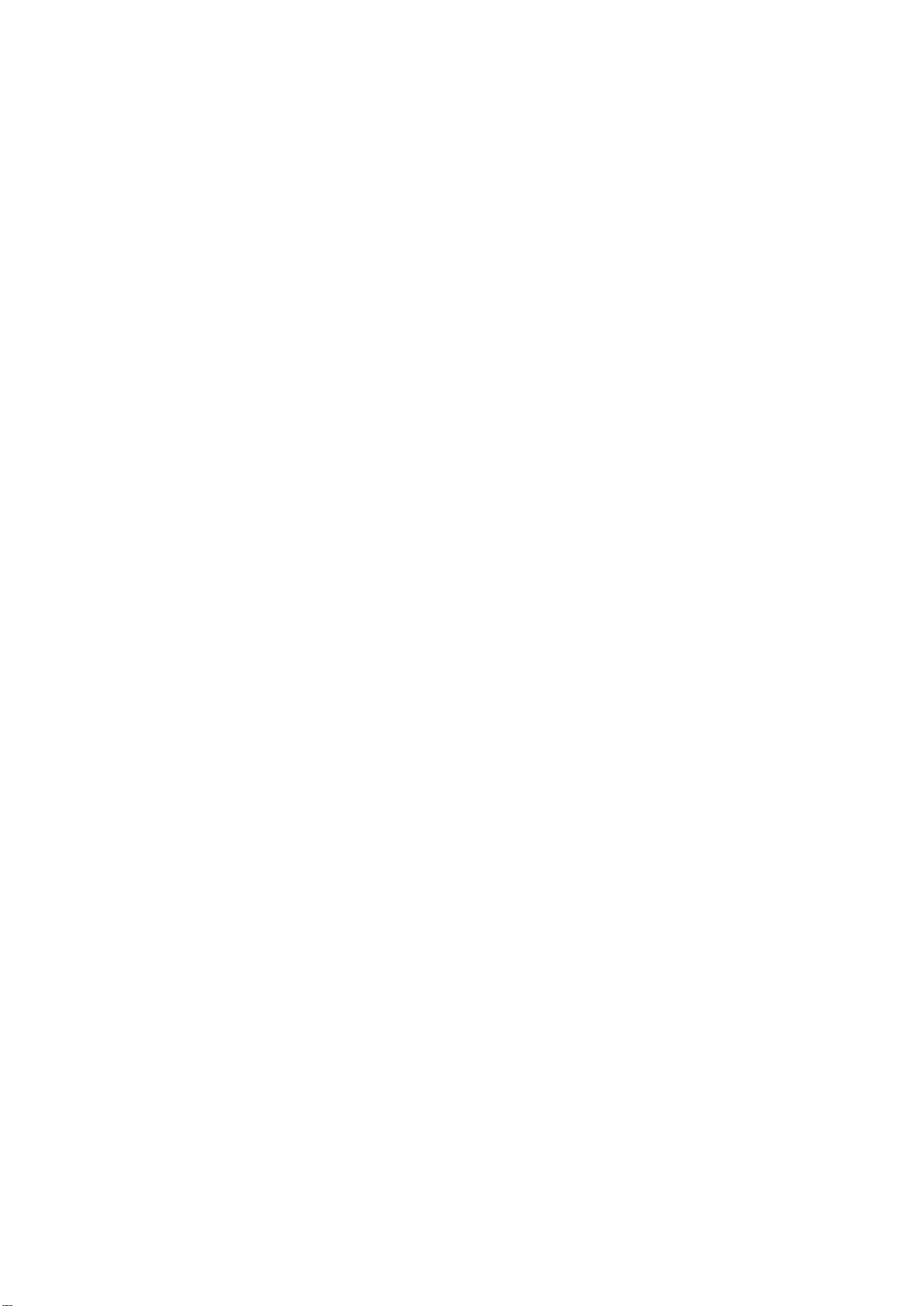
Diese Bedienungsanleitung enthält wichtige Hinweise zur
Inbetriebnahme und Handhabung.
Achten Sie hierauf, auch wenn Sie dieses Produkt an
Dritte weitergeben.
Heben Sie deshalb diese Bedienungsanleitung zum
Nachlesen auf!
Eine Auflistung der Inhalte finden Sie im Inhaltsverzeichnis mit Angabe der entsprechenden Seitenzahlen.

Inhalt
3
Kompatibilität ................................................................................................................................................................... 6
Allgemein ......................................................................................................................................................................... 6
Kompatible IP Kameras ................................................................................................................................................... 6
Kompatible Software ........................................................................................................................................................ 6
Bilddarstellung ................................................................................................................................................................. 6
Einführung ........................................................................................................................................................................ 8
Allgemeine Informationen ................................................................................................................................................ 8
Gerät starten .................................................................................................................................................................... 8
Bildschirmtastatur ............................................................................................................................................................ 8
Gerät ausschalten, sperren, neu starten ......................................................................................................................... 9
Einrichtungsassistent ................................................................................................................................................... 10
System einrichten .......................................................................................................................................................... 10
Systemzeit-/und Datum .................................................................................................................................................. 11
Netzwerkeinstellungen ................................................................................................................................................... 11
Festplattenverwaltung .................................................................................................................................................... 12
Kameraassistent ............................................................................................................................................................ 12
Kameraaufzeichnung ..................................................................................................................................................... 12
Live-Ansicht.................................................................................................................................................................... 13
Livebild Allgemein .......................................................................................................................................................... 13
Livebild Funktionsbereiche ............................................................................................................................................ 13
Bedienung Menüleiste ................................................................................................................................................... 13
Steuerung der Multiview Ansicht ................................................................................................................................... 13
Bedienung Aktionsleiste................................................................................................................................................. 14
PTZ-Steuermenü ........................................................................................................................................................... 14
Aufnahme Status ........................................................................................................................................................... 15
Rechts-Klick Menü ......................................................................................................................................................... 15
Passwort Hinweis ........................................................................................................................................................... 15
Wiedergabe-Ansicht ...................................................................................................................................................... 16
Wiedergabe Allgemein ................................................................................................................................................... 16
Bedienung Aktionsleiste................................................................................................................................................. 16
Playback-Steuerung ...................................................................................................................................................... 16
Smart-Suche .................................................................................................................................................................. 17
Audio Steuerung ............................................................................................................................................................ 17
Export Funktionen ......................................................................................................................................................... 17
Export Verwaltung ......................................................................................................................................................... 18
Bedienung Zeitleiste und Kalender ................................................................................................................................ 18
Bedienung Kameraliste .................................................................................................................................................. 19
Auswahl Wiedergabe-Typ .............................................................................................................................................. 19
Wiedergabe: Normal ..................................................................................................................................................... 20
Wiedergabe: Ereignis .................................................................................................................................................... 20
Wiedergabe: Markierung ............................................................................................................................................... 20
Wiedergabe: Subperiode / Multitimeshift ...................................................................................................................... 21
Wiedergabe: Externe Datei ........................................................................................................................................... 21
Wiedergabe: Smart ....................................................................................................................................................... 21
Smart-Suche .................................................................................................................................................................. 21
Info Menü ........................................................................................................................................................................ 22
Info Menü Allgemein ...................................................................................................................................................... 22
Einstellungen.................................................................................................................................................................. 23
Einstellung Allgemein ..................................................................................................................................................... 23
Einstellung: Konfiguration ............................................................................................................................................ 24
Konfiguration Allgemein ................................................................................................................................................. 24
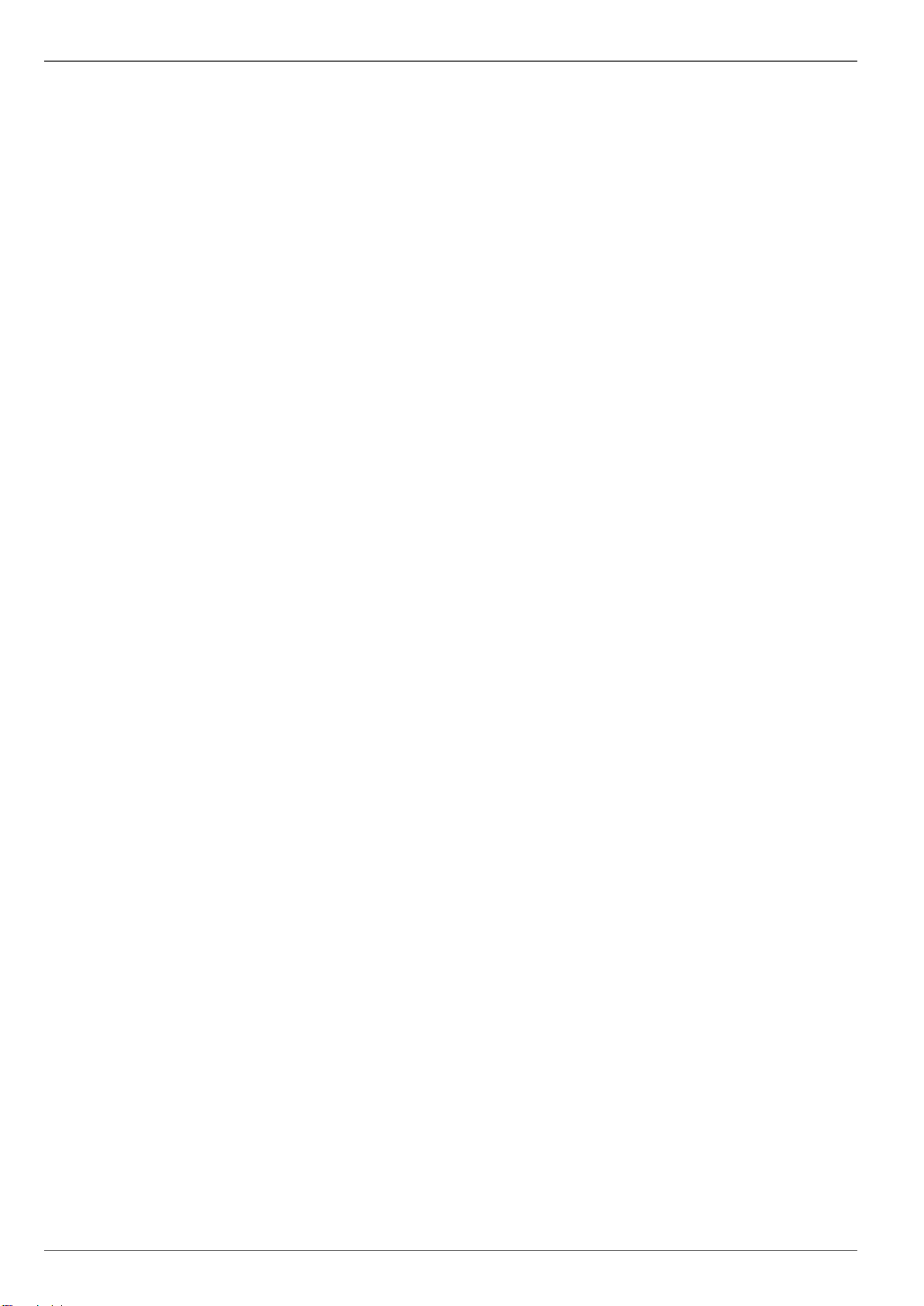
Inhalt
4
Allgemein ....................................................................................................................................................................... 24
TAB Allgemein ............................................................................................................................................................... 25
TAB DST Einstellungen ................................................................................................................................................. 25
TAB Weitere Einstellungen ........................................................................................................................................... 25
Netzwerk ........................................................................................................................................................................ 26
TAB Allgemein ............................................................................................................................................................... 26
TAB DDNS .................................................................................................................................................................... 27
TAB NTP ....................................................................................................................................................................... 27
TAB Email ...................................................................................................................................................................... 27
TAB PPPOE .................................................................................................................................................................. 28
TAB NAT ....................................................................................................................................................................... 28
TAB Weitere Einstellungen ........................................................................................................................................... 29
TAB Liveansicht............................................................................................................................................................. 30
TAB Anzeigen................................................................................................................................................................ 30
Ausnahmen .................................................................................................................................................................... 31
Benutzer ......................................................................................................................................................................... 31
TAB Lokale Konfiguration .............................................................................................................................................. 32
TAB Remote Konfiguration ............................................................................................................................................ 32
TAB Kamera-Konfiguration ........................................................................................................................................... 33
Einstellung: Kamera ...................................................................................................................................................... 33
Kamera Verwaltung Allgemein ...................................................................................................................................... 33
Kamera........................................................................................................................................................................... 34
TAB IP Kamera.............................................................................................................................................................. 34
TAB IP Kamera Import/Export ....................................................................................................................................... 35
OSD ............................................................................................................................................................................... 35
Bild ................................................................................................................................................................................. 36
PTZ ................................................................................................................................................................................ 36
Bewegung ...................................................................................................................................................................... 37
Privatzone ...................................................................................................................................................................... 37
Sabotageüberwachung .................................................................................................................................................. 37
Videoverlust ................................................................................................................................................................... 38
Einstellung: Aufzeichnung ............................................................................................................................................ 39
Aufzeichnung Allgemein ................................................................................................................................................ 39
Zeitplan .......................................................................................................................................................................... 39
TAB Aufzeichnung/Sofortbild ........................................................................................................................................ 39
Parameter ...................................................................................................................................................................... 40
TAB Aufzeichnung ......................................................................................................................................................... 41
TAB Substream ............................................................................................................................................................. 41
Erweiterte Einstellung .................................................................................................................................................... 42
Urlaub............................................................................................................................................................................. 42
Einstellung: HDD ............................................................................................................................................................ 43
HDD Allgemein .............................................................................................................................................................. 43
Allgemein ....................................................................................................................................................................... 43
Erweiterte Einstellungen ................................................................................................................................................ 44
TAB Speichermodus ..................................................................................................................................................... 45
Panikaufzeichnung ........................................................................................................................................................ 46
Panikaufzeichnung Allgemein ........................................................................................................................................ 46
Aufzeichnung ................................................................................................................................................................. 46
Fortlaufende Snapshots ................................................................................................................................................. 47
Alarm .............................................................................................................................................................................. 47
Video Export ................................................................................................................................................................... 48
Video Export Allgemein .................................................................................................................................................. 48
Dauer / Ereignis / Bild .................................................................................................................................................... 48

Inhalt
5
Wartung ........................................................................................................................................................................... 50
Wartung Allgemein ......................................................................................................................................................... 50
System Info .................................................................................................................................................................... 51
Protokoll Suche .............................................................................................................................................................. 51
Import / Export ............................................................................................................................................................... 52
Update............................................................................................................................................................................ 52
Standard......................................................................................................................................................................... 52
Net Detect ...................................................................................................................................................................... 53
TAB Datendurchsatz ..................................................................................................................................................... 53
TAB Netzwerkanalyse ................................................................................................................................................... 53
TAB Netzwerkstatistik ................................................................................................................................................... 54
HDD Detect .................................................................................................................................................................... 54
Festplattenstatus überprüfen ......................................................................................................................................... 54
Störungsbehebung ........................................................................................................................................................ 55
Entsorgung ..................................................................................................................................................................... 55
Hinweis auf die Elektro- und Elektronik Altgeräte EG-Richtlinie .................................................................................... 55
Hinweis auf RoHS EG-Richtlinie .................................................................................................................................... 55

Kompatibilität
6
Kompatibilität
Allgemein
Die ABUS Rekorder sind mit einer Vielzahl von Kameras und Zusatzkomponenten kompatibel. Achten Sie
vor Einsatz dieser Komponenten auf Kompatibilität mit
Ihrem Gerät und möglichen Einschränkungen in der
Benutzung.
Funktionen innerhalb des Rekorders (Firmware) sind
teilweise abhängig von angeschlossenen Geräten
(z.B.: PTZ-Kameras).
Bitte haben Sie Verständnis dafür, dass ältere Geräte
nicht oder nur teilweise unterstützt werden.
Hinweis
Prüfen Sie ggfs. auf http://www.abus.com, ob weitere Informationen zur Kompatibilität mit Ihrer Kamera/Rekorder vorliegen.
Die nachfolgende Tabelle zeigt den aktuellen
Stand zum Veröffentlichungszeitpunkt dieses
Handbuches (Q3/2018).
Kompatible IP Kameras
IP-Kamera Typ
Artikelnummer
IP-Kamera
TVIP11560, TVIP11561
TVIP41500, TVIP41560,
TVIP42520, TVIP42560,
TVIP44510, TVIP60000,
TVIP61500, TVIP61550,
TVIP61560, TVIP62520,
TVIP62560, TVIP64510
IP-Kamera PT/Z
TVIP21560, TVIP41660
IP-Kamera Hemispheric
TVIP82900, TVIP83900,
TVIP86900
ONVIF
Siehe http://www.abus.com
(Downloadbereich des Rekorders)
Kompatible Software
Geräte-Typ
Artikelnummer
ABUS CMS
TVSW11000
iDVR Plus
(Smartphone)
APP12300 (iOS)
APP12500 (Android)
iDVR Plus HD
(Tablet)
APP12400 (iOS)
APP12600 (Android)
ABUS IP-Installer
TVSW12000
Bilddarstellung
Zur Anzeige von Analog HD / IP-Kamera VideoStreams (sowohl Livebilder, als auch Wiedergabe von
Aufzeichnungen) über den lokalen Videoausgang am
Rekorder (VGA/HDMI/BNC) müssen die digital kompri-
mierten Daten vom Rekorder „dekodiert“ werden. Die-
ser Vorgang benötigt je nach Kameraauflösung Rechenleistung am Rekorder. Je höher die Auflösung und
Bitrate des einzelnen Kamera-Streams ist, desto höher
ist die notwendig Rechenleistung am Rekorder für den
Dekodiervorgang.
Übersteigt die Anzahl der darzustellenden KameraStreams die Dekodierleistung des Rekorders erscheint
folgende Anzeige am Monitor:
Aus diesem Grund wird bei Multi-View Live-Ansichten
mit mehr als 4 Kanälen (größer 2x2) automatisch der
Sub-Stream der jeweiligen Kamera angezeigt. Der
Sub-Stream einer Kamera ist deshalb in der Regel auf
720p oder kleiner eingestellt.
NO RESSOURCE

Inhalt
7
In der Wiedergabe-Ansicht werden die Kameras in der
entsprechenden Aufzeichnungs-Qualität (MainStream) wiedergegeben.
Je nach Anwendungsfall und Kamera-Typ kann es
dazu führen, dass nicht alle Kameras auf einmal dargestellt werden können. Teilen Sie daher Kameras in
verschieden Ansichten auf, um die Einschränkung zu
Folgende Stream-Konstellationen sind bei lokaler Bildausgabe möglich:
Bei Remote Wiedergabe mittels Browser, CMSSoftware oder App übernimmt das Remote-Gerät den
Dekodiervorgang (um am PC-Monitor / Smartphone
Display die Bilder anzuzeigen) und beeinflusst damit
nicht die Rechenleistung des Rekorders.

Einführung
8
Einführung
Allgemeine Informationen
Dieses Handbuch beschreibt die Inbetriebnahme und
Nutzung der ABUS embedded Rekorder über das lokale
Benutzer-Interface.
Hierzu muss der Rekorder mit einem Monitor mittels
VGA/HDMI-Schnittstelle verbunden werden. Verwenden
Sie für die Bedienung die im Lieferumfang beiliegende
USB-Mouse.
Wir empfehlen Ihnen die Ersteinrichtung über das lokale
Interface durchzuführen, um Basiseinstellungen wie
Netzwerkadresse und Festplattenkonfiguration vorzunehmen.
Hinweis
Stellen Sie vor der Erstinbetriebnahme sicher,
dass sowohl der Rekorder, als auch die IPKameras über ein gemeinsames Netzwerk verbunden sind.
Hinweis
Stellen Sie sicher, dass der Rekorder mittels Netzwerkkabel direkt an ihr CCTV-Netzwerk (Switch)
angebunden ist. Verwenden Sie keine WiFi-Anbindung zwischen Rekorder und CCTV-Netzwerk,
um eine bestmögliche Performance zu erreichen.
Gerät starten
Achtung
Das Gerät darf nur an die auf dem Typenschild
angegebene Netzspannung angeschlossen werden!
Verwenden Sie zur Sicherheit eine Unterbrechungsfreie Stromversorgung USV.
Wenn das Gerät an die Stromversorgung angeschlossen
wird, startet es automatisch und die blaue Status-LED
blinkt.
1. Während des Startvorgangs führt das Gerät einen Selbsttest durch (blaue LED blinkt).
2. Der Startvorgang ist abgeschlossen, wenn die
blaue LED dauerhaft blau leuchtet.
3. Abschließend erscheint der Einrichtungsassistent
(beim ersten Systemstart) oder direkt die Livebilddarstellung der eingerichteten Kameras
(nachdem der Einrichtungsassistent erfolgreich
beendet worden ist).
Bildschirmtastatur
Wenn Sie mit der Maus auf ein Texteingabefeld klicken,
erscheint die Bildschirmtastatur:
Bei reinen Zahleneingaben erscheint folgende Bildschirmtastatur:
Die Tasten haben die identische Funktion einer Computer-Tastatur.
Um ein Zeichen einzugeben, klicken Sie mit dem lin-
ken Mauszeiger darauf.
Um die Eingabe abzuschließen, klicken Sie auf En-
ter.
Um das Zeichen vor dem Cursor zu löschen, klicken
Sie auf .
Um zwischen Groß- und Kleinschreibung zu wech-
seln, klicken Sie auf das umrahmte a. Die aktive Einstellung wird oberhalb der Tastatur angezeigt.
Um eine Eingabe abzubrechen oder das Feld zu ver-
lassen, klicken Sie auf ESC.
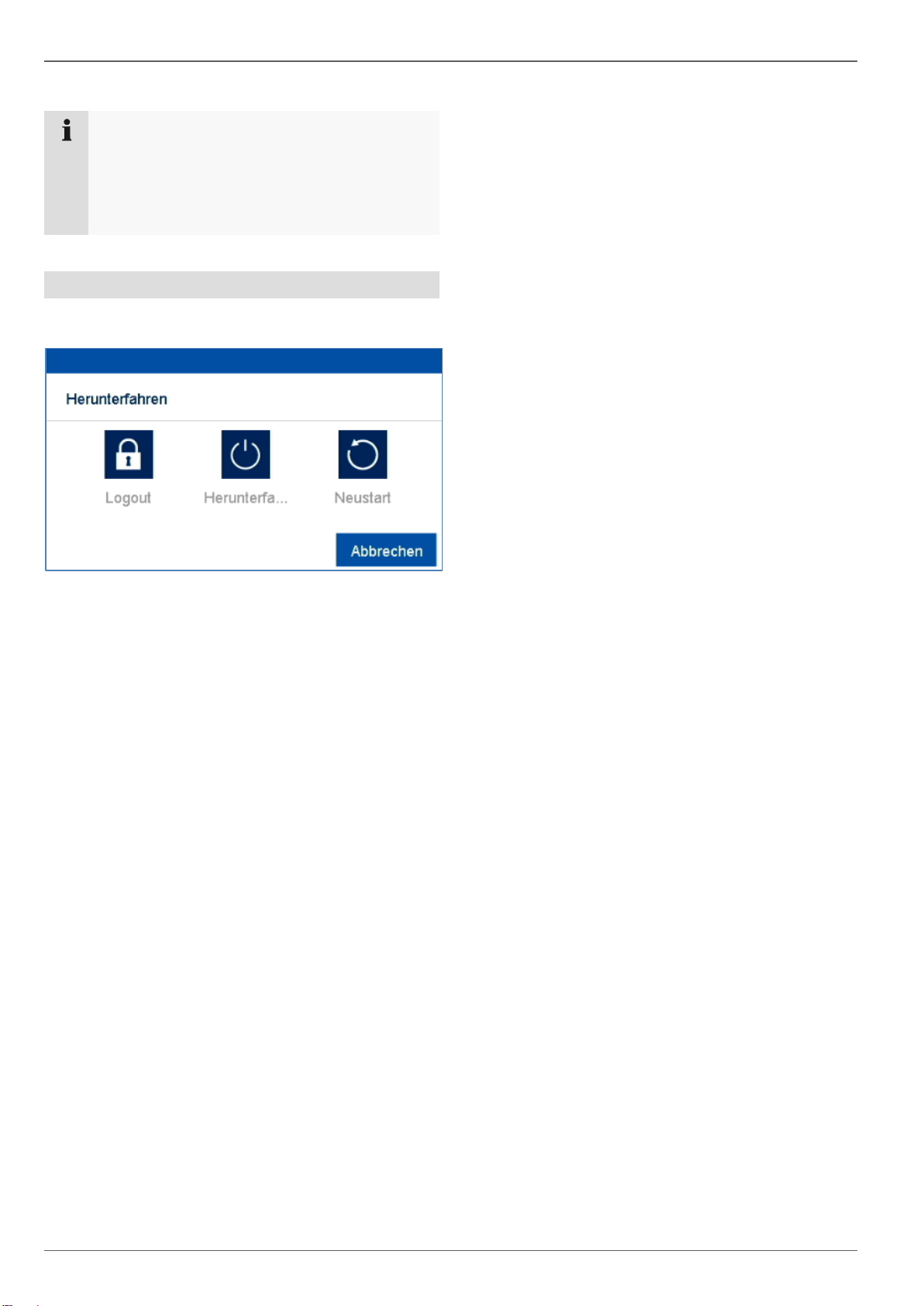
Einführung
9
Gerät ausschalten, sperren, neu starten
Klicken Sie im Hauptmenü auf Herunterfahren. Die Übersicht erscheint.
Wählen Sie zum Ausschalten die Option Herunter-
fahren und bestätigen Sie die Abfrage mit Ja. Das
Gerät wird ausgeschaltet.
Während des Ausschaltvorgangs keine Taste
drücken!
Ziehen Sie nun den Stecker der Netzteils.
1.
Wählen Sie zum Sperren des Systems das linke
Symbol Logout. Die Benutzeroberfläche ist gesperrt,
um in das Menü zu gelangen, ist die Eingabe eines
Kennwortes notwendig.
2.
Wählen Sie zum Neustart das rechte Symbol Neu-
start. Das Gerät führt einen Neustart durch.
Hinweis
Beachten Sie bitte, dass die am Rekorder softwaretechnisch vorgenommenen Änderungen erst
mit einem Klick auf „Anwenden“ / „Bestätigen“ ak-
zeptiert werden müssen, bevor Sie den TAB oder
das Menü verlassen.

Einrichtungsassistent
10
Einrichtungsassistent
System einrichten
Der Einrichtungsassistent führt Sie durch die notwendigen Grundeinstellungen des Systems. Danach ist der
Netzwerk-Videorekorder zur Aufnahme und Überwachung eingerichtet.
Nach dem erstmaligen Einschalten erscheint ein Sicherheitshinweis:
Das Standardpasswort des Rekorders lautet
„12345“. Dieses Passwort ist temporär und muss
aus Sicherheitsgründen zwingend geändert werden.
Hinweis
Wird das Passwort nicht geändert, erscheint der
Warnhinweis solange, bis dieser entsprechend
der Sicherheitsrichtlinien angepasst wird.
Ändern Sie umgehend das Passwort indem Sie
auf „Ja“ klicken.
Altes Passwort: Geben Sie das Standardpass-
wort ein
Neues Passwort: Geben Sie ein neues Passwort
unter Berücksichtigung der Sicherheitsrichtlinien
ein
Bestätigen Sie das Passwort durch ereneute Ein-
gabe und Bestätigen Sie mit OK
Klicken Sie in das Eingabefeld und wählen Sie
Ihre Sprache aus der Liste.
Klicken Sie auf Nächste, um den Assistenten zu star-
ten.
Hinweis
Nachdem das System eingerichtet ist, können Sie
die „Checkbox“ deaktivieren, das Häkchen wird
ausgeblendet und der Assistent nicht mehr automatisch gestartet.

Einrichtungsassistent
11
Systemzeit-/und Datum
Geben Sie die Systemzeit bestehend aus Datum
und Uhrzeit ein.
Beenden Sie die Einstellung mit klicken
auf Nächste.
Netzwerkeinstellungen
Hinweis
Erfragen Sie beim zuständigen Netzwerk-Administrator, ob Sie DHCP wählen können oder die
IP-Adresse und die weiteren Einstellungen manuell vornehmen müssen.
DHCP aktiv: wenn im Netzwerk-Router DHCP
eingerichtet ist, aktivieren Sie die „Checkbox“
DHCP. Sämtliche Netzwerkeinstellungen werden
dann automatisch vorgenommen
DHCP nicht aktiv: geben Sie die Daten manuell
ein (IPv4-Adresse, IPv4 Subnetz-Maske sowie
das standardmäßig eingestellte IPv4 Gateway =
IPv4-Adresse des Routers, DNS-Server). Eine typische Adressvergabe könnte folgendermaßen
aussehen:
IPv4-Adresse: 192.168.0.50
IPv4 Subnetzmaske: 255.255.255.0
IPv4 Default Gateway: 192.168.0.1
Bevorzugter DNS-Server: 192.168.0.1
Passen Sie hier die Netzwerk Ports an
Um den Fernzugriff über das Internet einzurich-
ten aktivieren Sie DDNS über die ”Checkbox”
Klicken Sie in das Eingabefeld und wählen Sie
den DDNS Typen aus.
Hinterlegen Sie die Serveradresse sowie Geräte-
Domain Name, Benutzername und Passwort bei
öffentliche DDNS-Anbietern.
Bei Verwednung von ABUS-Server als DDNS-
Anbieter sind keine zusätzlichen Paramter erforderlich.
Klicken Sie auf Nächste.
Hinweis
Dem Gerät sollte bei Fernzugriff über das Internet
eine feste Netzwerkadresse vergeben werden.

Einrichtungsassistent
12
Festplattenverwaltung
Um eine Festplatte einzurichten, aktivieren Sie die
„Checkbox“ mit einem Linksklick und klicken Sie
dann auf Init.
Bestätigen Sie die Sicherheitsabfrage mit OK. Die
Festplatte wird für die Verwendung eingerichtet. Der
Fortschritt wird mit dem Statusbalken angezeigt.
Beenden Sie die Einstellung mit OK und klicken Sie
auf Nächste.
Kameraassistent
Klicken Sie auf Suchen um die Netzwerkkameras in
ihrem Netzwerk anzuzeigen.
Um Netzwerkkameras hinzuzufügen, aktivieren Sie
die gewünschten Kameras und klicken Sie auf Hin-
zufügen.
Klicken Sie auf Nächste um mit der Einrichtung fort-
zufahren.
Kameraaufzeichnung
Wählen Sie die Aufzeichnungsart aus. Sie können
zwischen „Dauer“ und „Bewegungserkennung“ wäh-
len.
Beenden Sie die Einstellung und den Einrichtungsas-
sistenten mit OK.
Warnung
Dabei werden alle darauf befindlichen Daten
gelöscht!

Live-Ansicht
13
Live-Ansicht
Livebild Allgemein
Die Liveansicht startet automatisch nach dem Einschalten des Gerätes. Die Livebild-Funktion bietet die Möglichkeit Livebilder und Kamerabefehle von allen angeschlossenen Kameras am Rekorder anzuzeigen bzw. auszuführen. Diese Funktion ist neben der Wiedergabe das Kernstück des Rekorders.
Mit Doppelklick der linken Maustaste können Sie das jeweilige Kamerabild als Vollbild darstellen oder wieder zu
ursprünglichen Ansicht zurückschalten.
Livebild Funktionsbereiche
Die Liveansicht ist in folgende Funktionsbereiche unterteilt:
Bedienung Menüleiste
Folgende Optionen stehen zur Verfügung:
Steuerung der Multiview Ansicht
Klicken Sie auf das Symbol um die Multiview-Ansicht
zu öffnen.
Es stehen verschiedene Layouts zur Verfügung:
Wählen Sie ein passendes Layout aus die Live-Ansicht wird entsprechend angepasst. Die Einstellung zur
Definition der Kamerapositionen kann individuell für jedes
Layout im Konfigurationsmenü programmiert werden.
Parameter
Beschreibung
Menüleiste
Globale anzeige der Konfigurations- und Bedienmenü’s.
Aktionsleiste
Steuerung der Kamerabefehle und
Aktionen der ausgewählten Kamera (roter Rahmen).
Rechts-Klick
Menü
Erweitertes Bedienmenü zur Bedienung der Liveansicht.
Parameter
Beschreibung
Öffnet das Konfigurationsmenü
Aktiviert die Livebild-Ansicht (im Livebild deaktiviert)
Wechsel in das PTZ-Steuermenü (nur
bei PTZ-Kameras)
Wechsel in die Wiedergabe-Ansicht
Öffnet die Multiview-Ansicht
Aktionsleiste
Menüleiste
Rechts-Klick Menü
Aufnahme-Status
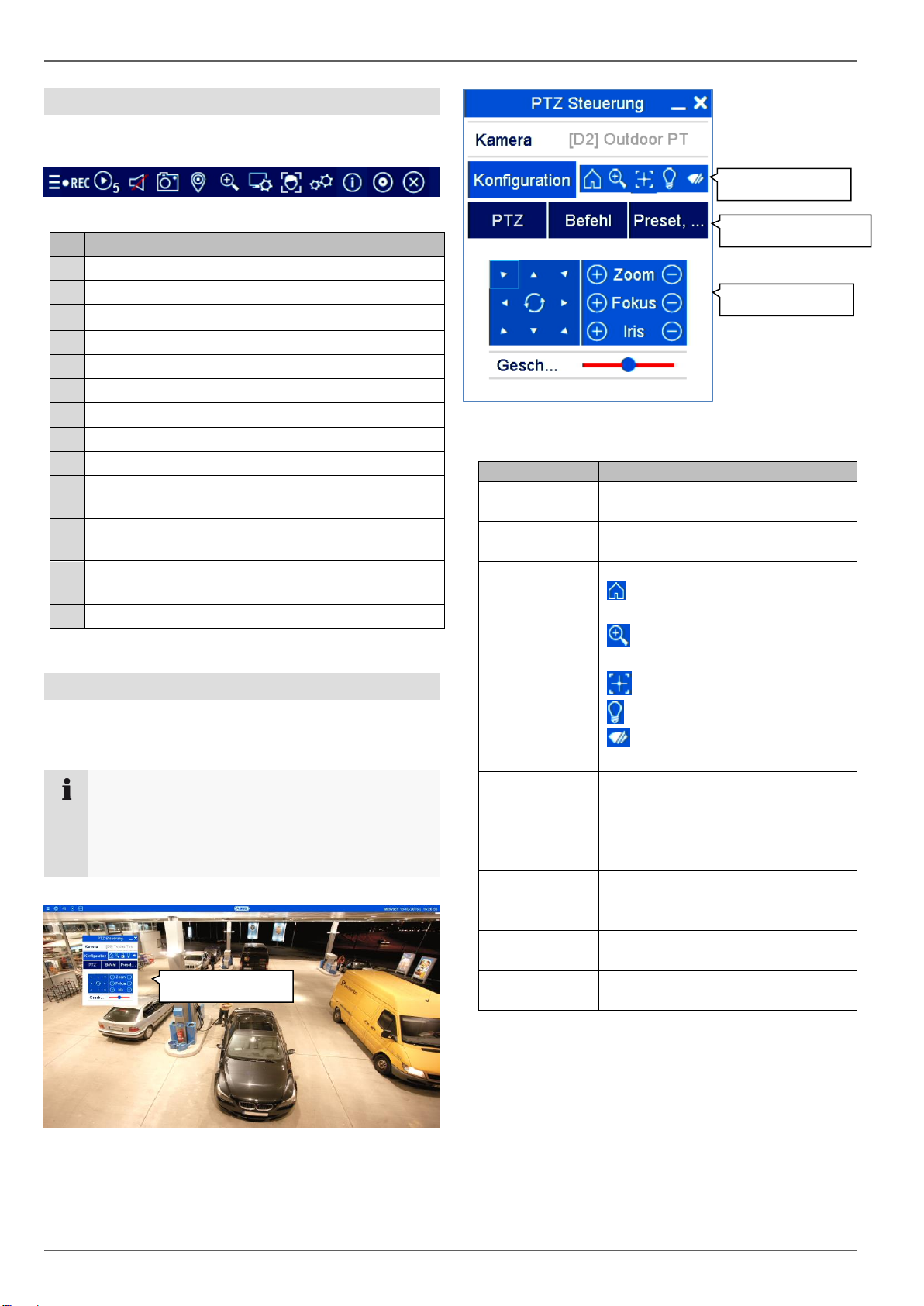
Live-Ansicht
14
Bedienung Aktionsleiste
Klicken Sie in der Einzel- oder Mehrfachansicht auf ein
Kamerabild. Es erscheint eine Auswahlleiste:
(0) (1) (2) (3) (4) (5) (6) (7) (8) (9) (10) (11) (12)
Nr.
Bedeutung des Symbols
(0)
Bereich zum Bewegen der Aktionsleiste
(1)
Manuelle Aufzeichnung aktivieren/deaktivieren
(2)
Sofortige Wiedergabe der letzten 5 Minuten
(3)
Aktivieren / Deaktivieren der Audiofunktion
(4)
Sofortbild der aktuellen Kamera erstellen
(5)
PTZ-Steuermenü öffnen (nur bei PTZ-Kameras)
(6)
Digitaler Zoom
(7)
Einstellungen der Bilddarstellung
(8)
Gesichtserkennung
(9)
Live-Ansicht Strategie (Frameratensteuerung für
die Live-Ansicht)
(10)
Stream-Information
(aktuelle Bildrate, Bitrate, Auflösung)
(11)
Hemispherik Modus aktivieren (nur bei Hemispheric Kameras)
(12)
Schließen der Auswahlleiste
PTZ-Steuermenü
Das PTZ-Steuermenü kann entweder über die
Menüleiste, Aktionsleiste oder aus dem Rechts-Klick
Menü geöffnet werden.
Es stehen folgende Optionen zur Verfügung:
Hinweis
Das Menü kann nur bei PTZ-Kameras oder Kameras mit mindestens einer PTZ-Eigenschaft geöffnet werden (z.B.: Kameras mit Motor-Zoom Objektiv).
Parameter
Beschreibung
Kamera
Wählen Sie hier die Kamera für die
PTZ-Steuerung aus.
Konfiguration
Setzen der PTZ-Einstellungen und
Preset-Konfiguration.
Spezialbefehle
Kamera-Menü öffnen (wenn
vorhanden)
3D-Zoom (Zoom In/Out auf ge-
zeichnete Maske)
Zentrieren Modus
Licht an/aus (wenn vorhanden)
Wischer an/aus (wenn vorhan-
den)
PTZ
PTZ-Steuerung wird eingeblendet.
Steuern Sie die Kamera über die
Schaltflächen in die gewünschte
Richtung und stellen Sie manuell
Zoom, Fokus und Iris ein.
Befehl
Ausführen von Spezialbefehlen
wie Parkposition oder lineares Abtasten.
Preset
Ausführen von Preset-Positionen,
Touren und Mustern.
Geschwindigkeit
Geschwindigkeit mit der Positionen manuell angefahren werden.
PTZ Bedienfeld
Spezialbefehle
Preset Steuerung
PTZ Steuerung

Live-Ansicht
15
Aufnahme Status
Im Livebild wird immer (links unten) der aktuelle
Aufnahme Status in Form eines farbigen R („record“)
angezeigt. Jeder Video-Kanal kann einer der drei
folgenden Stati besitzen:
Rechts-Klick Menü
Hinweis
Drücken Sie die rechte Maustaste, während der
Mauszeiger über einem Live-Bild befindet.
Folgende Einstellungen sind möglich, der Pfeil nach
rechts zeigt, dass sich ein Untermenü zur Auswahl öffnet:
Menü
Öffnet das Hauptmenü
Vollbild
Vollbildansicht der gewählten
Kamera
Mehrfachansicht
Verschiedene Kameralayouts
Vorherige Ansicht
Darstellung der vorherigen Ansicht
Nächste Ansicht
Darstellung der nächsten Ansicht
Sequenzanzeige
starten
Startet die sequenzielle Anzeige der
Kameras
Starte Aufnahme
Startet die Daueraufzeichnung oder
Bewegungserkennung.
Netzwerkkamera
hinzufügen
Hinzufügen von zusätzlichen Netzwerkkameras
Wiedergabe
Zur Wiedergabe wechseln
PTZ
Öffnet die PTZ Steuerung
Monitormodus
Einstellung des Ausgabemodus für
die Bildschirmdarstellung
Aux-Monitor
Wechsel der Mouse-Steuerung zum
Aux-Monitor
Hinweis
Sequenzanzeige starten:
Legen Sie in den Anzeige-Einstellungen die Sequenzverzögerung für die Darstellung fest.
Hinweis
Aktivierung des „Aux Monitor“ ohne angeschlossenen Spot-Bildschirm:
Mauszeigerfunktion ist deaktiviert.
Passwort Hinweis
Der Rekorder zeigt nach jedem Neustart einen Warnhinweis über die Verwendung von schwachen Passwörter
bei Netzwerkkameras an.
Diese Meldung erscheint, solange mindestens eine Ka-
mera ein „schwaches“ Kennwort verwendet (weniger als
8 Zeichen, keine Sonderzeichen, keine Groß- und Kleinschreibung). Ändern Sie das Kennwort des Administratorzuganges der Netzwerkkamera entsprechend der Sicherheitsrichtlinie ab:
Kennwortlänge: 8-16 Zeichen
Kombination von Klein- und Großbuchstaben
Verwendung von Sonderzeichen
Parameter
Beschreibung
Kein Symbol
Keine Aufnahme programmiert
Keine HDD verfügbar
Kein Ereignis
Ereignisaufnahme aktiv
(bei Bewegung, Alarm-Eingang oder VCA)
Daueraufzeichnung aktiv

Wiedergabe-Ansicht
16
Wiedergabe-Ansicht
Wiedergabe Allgemein
Die Wiedergabe kann auf drei verschiedenen Wegen erfolgen:
Playback-Symbol in der Titelleiste
Kontext-Menü im Livebild
Wiedergabe Funktion im Übersichtsmenü
Die Wiedergabe ermöglicht das Abspielen der aufgezeichneten Videodaten von Kameras am Rekorder. Die
Daten werden in der Qualität abgespielt, wie sie durch
die Einstellungen in der Netzwerk-Kamera aufgezeichnet
wurden.
Hinweis
Passen Sie die Qualitätseinstellungen der Kamera
im Menü unter „Einstellungen Aufzeichnung
Parameter“ entsprechend an. In der Regel wird
der „Main-Stream“ der Kamera am Rekorder auf-
gezeichnet.
Die Wiedergabe-Ansicht ist in mehrere Funktionsbereiche (Wiedergabe-Typ) unterteilt, um eine gezielte Datenauswertung zu ermöglichen (z.B.: Ereigniswiedergabe,
VCA-Auswertung, Multi-Timeshift, etc...). Je nach gewähltem „Wiedergabe-Typ“ stehen unterschiedliche Bedienelemente in der Wiedergabe-Ansicht zu Verfügung.
Bedienung Aktionsleiste
Die Aktionsleiste dient zur Steuerung der laufenden Wiedergabe. Die Symbole sind in folgende Bereiche unterteilt:
Playback-Steuerung
Die Playback-Steuerung ist das Kernelement der Wiedergabe. Hier stehen die Grundfunktionen zur Wiedergabe
der aufgezeichneten Daten zur Verfügung.
Aktion
Bedeutung des Symbols
Wiedergabe Rückwärts
Wiedergabe Stopp
Wiedergabe Start / Pause
30 Sekunden zurück springen
30 Sekunden vorwärts springen
Langsamer Vorlauf (8x 1x)
Schneller Vorlauf (1x 8x)
Vorheriger Tag
Nächste Tag
Hemispheric-Funktion:
180°/360°/Zoom/Vollbild
Playback Stream
Vorschaubilder
Zeitleiste
Aktionsleiste
Kameraliste
Kalender
Wiedergabe Typ
Smart
Playback
Export
Audio
Time-Tracker

Wiedergabe-Ansicht
17
Smart-Suche
Die Smart-Suche stellt eine schnelle Filter-Funktion zur
Auswertung von aufgezeichneten Daten zur Verfügung.
Wählen Sie die gewünschte Funktion aus, entsprechend
verändert sich der grüne Filter auf der Wiedergabe-Zeitleiste. Folgendes Beispiel veranschaulicht das Ergebnis
der Smart-Suche.
Beispiel: Smart-Suche, gleiche Kamera, gleicher Zeitbereich, unterschiedliche Filter.
Die Bewegungserkennung zeigt viele Ergebnisse an.
Wird Tripwire über den Bereich gesetzt, werden bereits
weniger Ereignisse markiert. Wird Intrusion Detection
verwendet, liegt nur noch ein Ereignis im Zeitbereich vor.
Hinweis
Die Smart-Suche wird nicht von allen Kameras
unterstützt. Prüfen Sie dazu die Kompatibilitätsliste am Anfang der Anleitung.
Audio Steuerung
Passen Sie hier die Audioausgabe der gewählten Kamera an. Bei einer Mehrfachauswahl (2 oder mehr Kameras werden gleichzeitig wiedergeben) gibt die rote
Markierung an (roter Rahmen um Kamerabild), von welcher Kamera die Audiowiedergabe erfolgt. Es kann zeitgleich immer nur von einer Kamera die Audiowiedergabe
erfolgen.
Warnung
Achten Sie beim Einsatz von Audioaufzeichnung
auf die gesetzlichen Vorgaben am Objekt.
Hinweis
Zur Aktivierung von Audio muss die Netzwerk-Kamera entsprechend konfiguriert werden. Folgende Einstellungen müssen aktiviert sein:
„Menu Aufzeichnung Parameter Au-
dio&Video“
Export Funktionen
Die folgenden Funktionen Beschreiben die möglichen Aktionen für den Daten-Export aus einer laufenden Wiedergabe heraus:
Aktion
Bedeutung des Symbols
Vollbild Bewegungs-Analyse
Tripwire Detection Suche
(2 Punkte im Bild setzen)
Intrusion Detection Suche
(4 Punkte im Bild setzen)
Aktion
Bedeutung des Symbols
Aktiviert/Deaktiviert die
Audioausgabe. Stellen Sie
die Lautstärke über den
Regler ein.
Aktion
Bedeutung des Symbols
Video-Clip starten/stoppen
Bei Aktivierung der Funktion merkt sich
der Rekorder den aktuellen Zeitpunkt des
Time-Trackers. Wird der Tracker nun per
Mausklick versetzt und das Clip-Symbol
erneut gedrückt, wird dieser Zeitbereich
für den Export markiert.
Sofortbild speichern
Speichert das aktuell angezeigte Bild intern auf der Festplatte des Rekorders.
Datei sperren
Die der aktuelle Szene (Position des
Time-Trackers) zugehörige Aufzeichnungsdatei wird gesperrt. Eine gesperrte
Datei wird nicht vom Ring-Speicher überschrieben.
Markierung (TAG) hinzufügen.
Erstellt eine Markierung in Abhängigkeit
der Time-Tracker Position. Markierungen
können über den Wiedergabe-Typ „Markierung“ aufgerufen werden.
Benutzerdefinierte Markierung (TAG)
hinzufügen.
Erstellt eine Markierung mit benutzerdefiniertem Text, in Abhängig der Time-Tracker Position. Markierungen können über
den Wiedergabe-Typ „Markierung“ aufge-
rufen werden.
Export-Verwaltung öffnen
Digital-Zoom aktivieren
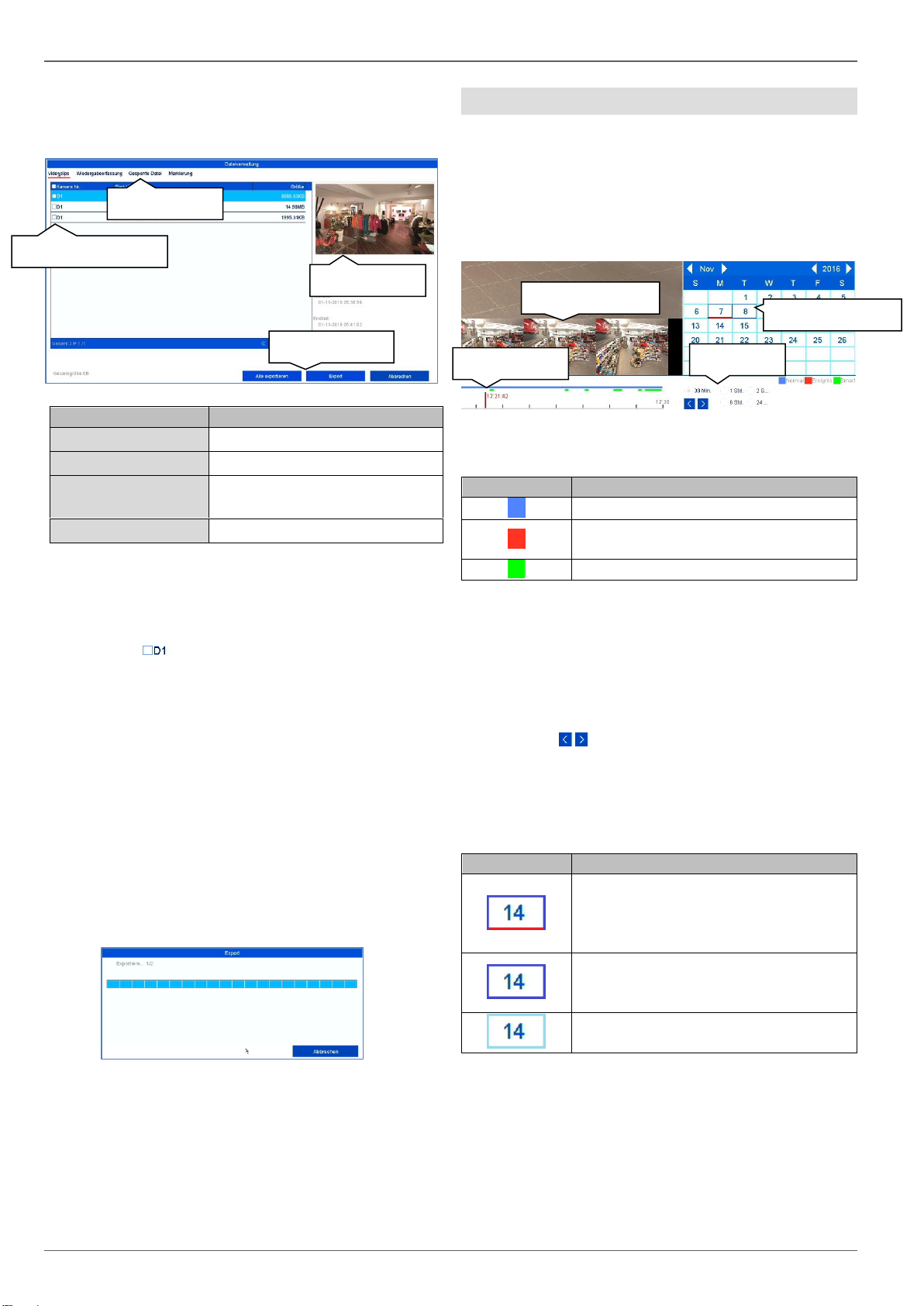
Wiedergabe-Ansicht
18
Export Verwaltung
In der Export-Verwaltung können die markierten Wiedergabe-Daten exportiert und verwaltet werden.
Export-Typ
Beschreibung
Videoclips
Erstellte Videoclips exportieren.
Wiedergabeerfassug
Sofortbilder exportieren.
Gesperrte Datei
Gesperrten Dateien exportieren,
verwalten und entsperren
Markierung
Markierungen verwalten.
Wählen Sie einen entprechenden Typ über die TABLeiste aus. Es erscheint ein oder mehrere Listeneinträge
von Kameras (D1-D32) mit Daten für den Export. Markieren Sie die gewünschten Daten durch Anklicken der
Schaltflächen . Wählen Sie „Alle exportieren“, um alle
angezeigten Listeneinträge zu exportieren oder „Export“,
um ausschließlich die markierten Daten zu exportieren.
Gehen Sie für den weiteren Daten-Export wie folgt vor:
1. Die Daten können via USB oder eSATA Schnittstelle am NVR exportiert werden
2. Schließen Sie dazu einen geeigneten Datenträger am Rekorder an
3. Wählen Sie im nächsten Schritt ein Verzeichnis
auf dem Datenträger aus
4. Legen Sie fest, ob der Video-Player oder die Video-Daten exportiert werden soll.
5. Der Export-Vorgang wird durchgeführt:
Bedienung Zeitleiste und Kalender
Das wichtigste Bedienelement der Zeitleiste ist der TimeTracker. Dieser gibt den aktuellen Zeitpunkt der Wieder-
gabe an. Bewegen Sie zunächst den Mouse-Cursor entlang der Zeitleiste, um Vorschaubilder der Szene zu erhalten. Klicken Sie anschließend auf die Zeitleiste, um
die Wiedergabe an der gewünschten Zeit fortzusetzen.
Aufzeichnungen werden durch farbige Balken in der Zeitleiste angezeigt. Die Farbkodierung ist wie folgt:
Die Standard-Einstellung des Anzeigebereiches der Zeitleiste ist 30 Minuten. Dies bedeutet, es werden die letzten 30 Minuten Aufzeichnung über den Zerstrahl hinweg
angezeigt. Der Zeitstrahl kann über den Bereich Seg-
mente Aufzeichnungen der letzten Stunde, 2 Stunden, 6
Stunden oder 24 Stunden des gewählten Tages anzeigen. Die Aufzeichnungen der Kamera können mittels der
Schaltflächen in der Schrittweite der Segmenteinstellung über den kompletten Tag durchgeschalten werden.
Die Auswahl der Tage erfolgt über den Kalender. Die
Farbkodierung der Kalendertage ist hierbei wie folgt:
Markierung
Bedeutung
Daueraufzeichnung
Ereignisaufzeichnung (Bewegung,
Alarm-Eingang, VCA)
Smart-Suche (Abhängig vom Filter)
Markierung
Bedeutung
Aktuell ausgewählter Tag (rote Markierung). Aktueller Tag hat mindestens
eine Aufzeichnung (dunkelblaue Markierung).
Tag ist nicht ausgewählt, besitzt aber
Aufzeichnungen (dunkelblaue Markierung).
Tag ist nicht ausgewählt und besitzt
keine Aufzeichnungen.
Export-Typ
Vorschau
Export starten
Export Markierung
Time-Tracker
Segmente
Aufzeichnungen
Vorschaubilder

Wiedergabe-Ansicht
19
Bedienung Kameraliste
Die Kameraliste dient zur Auswahl der aufgezeichneten
Kamera-Archive am Rekorder. Durch Anklicken der Auswahlfelder in der Liste, können beliebig viele Kameras
gleichzeitig Wiedergegeben werden.
Der Rekorder aktiviert automatisch
die passende Ansicht, wenn mehrere
Kameras ausgewählt werden.
Die Wiedergabe bei
mehrfach ausgewählten Kameras
erfolgt immer synchron. Es werde alle
Kameras zum sel-
ben Zeitpunkt (Position Time-Tracker) wiedergegeben.
Auswahl Wiedergabe-Typ
Mittels Auswahl des Wiedergabe-Typs können unterschiedliche Arten von Aufzeichnungen und Ereignisse in
der Wiedergabeansicht dargestellt und gefiltert werden.
Folgende Menüs stehen zur Verfügung:
Typ
Beschreibung
Dauer
Wiedergabe von aufgezeichneten Videodaten.
Ereignis
Suche und Wiedergabe von Videodaten,
welche mittels Bewegungserkennung,
VCA oder Alarmeingang aufgezeichnet
wurden.
Markierung
Suche und Wiedergabe von Videodaten,
welche mit einer Markierung versehen
wurden.
Smart
Suche und Wiedergabe von Videodaten,
welche z.B. anhand von Bewegungsana-
lyse gefunden werden
Subperioden / MultiTimeshift
Gleichzeitige Wiedergabe von Videodaten
einer Kamera zu unterschiedlichen Zeitpunkten.
Externe
Datei
Suche und Wiedergabe von Videodaten,
welche auf einem angeschlossenen externen Datenträger (USB) gefunden wurden.
Button
Bedeutung
Max. Kameras für Wiedergabe
Es werden alle verfügbaren KameraArchive selektiert.
Min. Kameras für Wiedergabe
Es wird nur die erste Kamera für die
Wiedergabe selektiert.
Hinweis
Der NVR verwaltet Kamera-Archive im Hintergrund über die Kennung D1-D32. Wird eine Kamera durch eine andere auf der gleichen KanalKennung ersetzt, so bleiben die bisher aufgezeichneten Daten auf diesem Kanal erhalten.

Wiedergabe-Ansicht
20
Wiedergabe: Normal
Wiedergabe „Normal“ ist die Standard-Ansicht, welche
immer beim Öffnen der Wiedergabe-Funktion angezeigt
wird.
Über diese Ansicht können alle aufgezeichneten Daten
schnell angezeigt und ausgewertet werden. Der Zeitbalken unterscheidet zwischen Daueraufzeichnung und Ereignisaufzeichnung (Bewegung, Alarm, VCA).
Filter
Beschreibung
KameraKanäle
Wählen Sie einen oder mehrere KameraKanäle aus.
Kalender
Wählen Sie ein Datum zur Wiedergabe
aus.
Zeitleiste
Wählen Sie einen Wiedergabezeitpunkt
über die Zeitleiste mit der Maus aus.
Wiedergabe: Ereignis
Mittels Wiedergabe „Ereignis“ können gezielt EreignisAufzeichnungen durchsucht werden. Hierzu stehen weitere Filter für die Suche zur Verfügung:
Filter
Beschreibung
Filter1
Wählen Sie ein Ereignis-Typ aus: Bewegung, Alarm, VCA
Filter2
Wählen Sie einen VCA-Typ aus: Alle,
Tripwire, Intrusion Detection, Face Detection.
Kameras
Wählen Sie einen oder mehrere KameraKanäle aus.
Startzeit
Wählen Sie das Start-Datum und die StartUhrzeit aus.
Endzeit
Wählen Sie das End-Datum und die Enduhrzeit aus.
Suche
Starten Sie die Ereignissuche anhand der
zuvor definierten Filter.
Wählen Sie aus der Ergebnisliste einen Eintrag aus und
Starten Sie die Wiedergabe durch Klick auf das entsprechende Symbol.
Wiedergabe: Markierung
Mittels Wiedergabe „Markierung“ können die Aufzeich-
nungen anhand von vorher definierten Markierungen
durchsucht werden. Dies setzt voraus, dass Markierungen durch den Benutzer vorher erstellt worden sind.
Hierzu stehen weitere Filter für die Suche zur Verfügung:
Filter
Beschreibung
Kameras
Wählen Sie einen oder mehrere KameraKanäle aus.
Schlüsselwort
Geben Sie optional ein Schlüsselwort als
Volltext-Filter für die Suche vor. Ist kein
Schlüsselwort angegeben, werden alle
Markierungen durchsucht.
Startzeit
Wählen Sie das Start-Datum und die StartUhrzeit aus.
Endzeit
Wählen Sie das End-Datum und die Enduhrzeit aus.
Suche
Starten Sie die Markierungs-Suche anhand der zuvor definierten Filter.
Wählen Sie aus der Ergebnisliste einen Eintrag aus und
Starten Sie die Wiedergabe durch Klick auf das entsprechende Symbol.
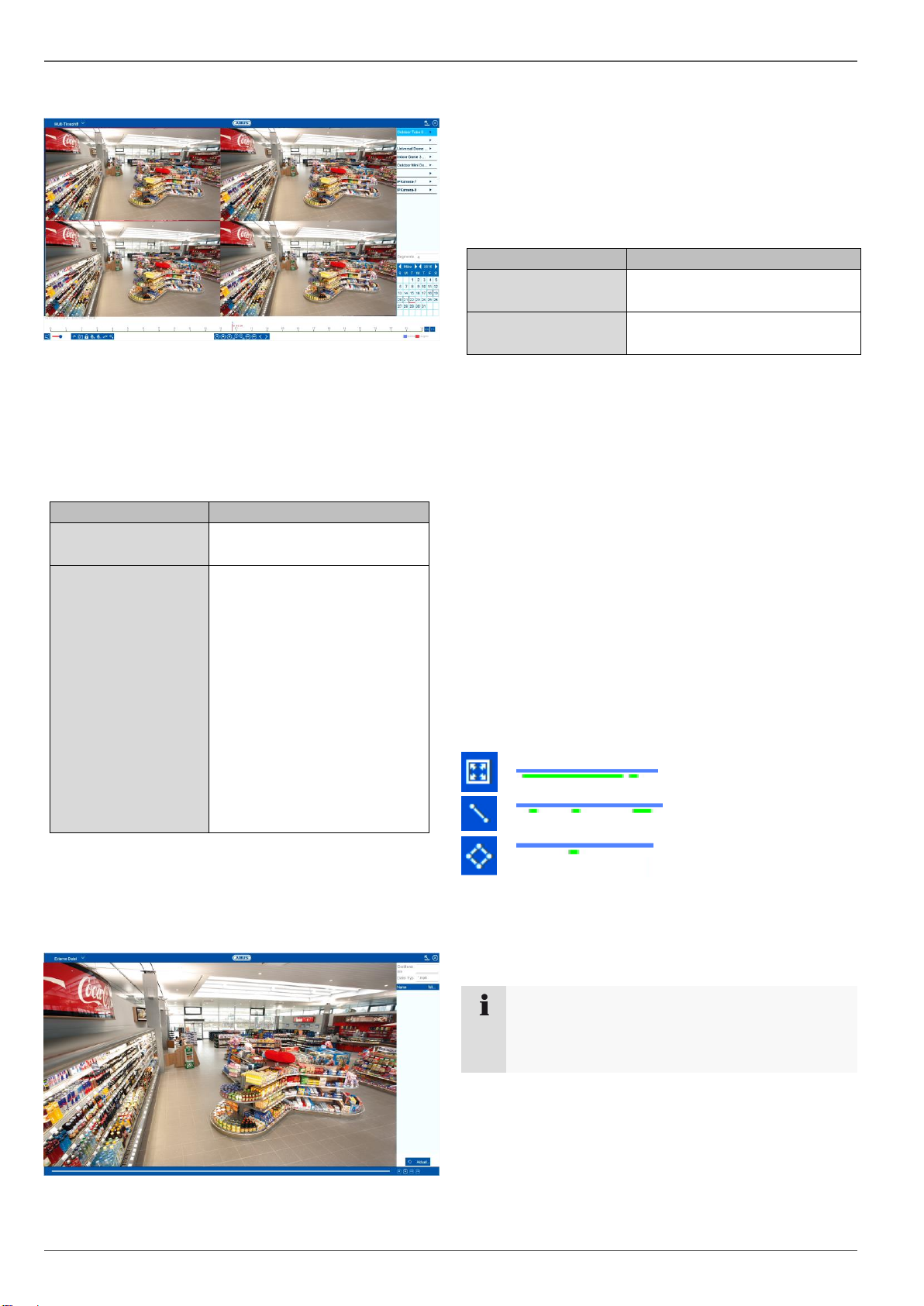
Wiedergabe-Ansicht
21
Wiedergabe: Subperiode / Multitimeshift
Mittels Wiedergabe „Subperiode“ bzw. „Multi-Timeshift“
kann ein einzelner Kamera-Kanal gleichzeitig zu verschiedenen Uhrzeiten gezielt ausgewertet werden.
Hierzu wird der Kanal, je nach Einstellung bis zu 16x zeitversetzt wiedergebeben.
Hierzu stehen weitere Filter für die Suche zur Verfügung:
Filter
Beschreibung
Kamera
Wählen Sie einen KameraKanal aus.
Segmente
Wählen Sie die Anzahl der
Segmente für die simultane
Wiedergabe aus. Je mehr
Segmente gewählt werden,
desto geringer ist der Zeitabstand von einem Segment
zum anderen während der
Wiedergabe. Die Unterteilung
der Segment ist hierbei wie
folgt:
Dauer der Aufzeichnung pro
Tag / Anzahl der Segmente =
Zeitabstand pro Segment.
Durch Klick auf ein Segment, wird der jeweilige Zeitbereich innerhalb der Zeitleiste als obere Linie angezeigt.
Wiedergabe: Externe Datei
Mittels Wiedergabe „externe Datei“ können zuvor expor-
tierte Video-Clips und Bilder von externen Datenträgern
abgespielt werden.
Hierzu stehen weitere Filter für die Suche zur Verfügung:
Filter
Beschreibung
Gerätename
Wählen Sie einen USBDatenträger aus der Liste aus.
Datei-Typ
Wählen Sie den Dateityp aus
der Liste aus.
Wählen Sie aus der Ergebnisliste einen Eintrag aus und
Starten Sie die Wiedergabe durch Klick auf das entsprechende Symbol.
Wiedergabe: Smart
Smart-Suche
Die Smart-Suche stellt eine schnelle Filter-Funktion zur
Auswertung von aufgezeichneten Daten zur Verfügung.
Wählen Sie die gewünschte Funktion aus, entsprechend
verändert sich der grüne Filter auf der Wiedergabe-Zeitleiste. Folgendes Beispiel veranschaulicht das Ergebnis
der Smart-Suche.
Beispiel: Smart-Suche, gleiche Kamera, gleicher Zeitbereich, unterschiedliche Filter.
Die Bewegungserkennung zeigt viele Ergebnisse an.
Wird Tripwire über den Bereich gesetzt, werden bereits
weniger Ereignisse markiert. Wird Intrusion Detection
verwendet, liegt nur noch ein Ereignis im Zeitbereich vor.
Hinweis
Die Smart-Suche wird nicht von allen Kameras
unterstützt. Prüfen Sie dazu die Kompatibilitätsliste am Anfang der Anleitung.

Info Menü
22
Info Menü
Info Menü Allgemein
Das Info Menü ist ein vorgelagertes Status-Menü, um
schnell eine Übersicht zu wichtigen Systemparametern
und Einstellungen zu erhalten. Von hier aus können weitere Aktionen vorgenommen werden und die Systemkonfiguration durchgeführt werden. Es stehen folgende Optionen zur Verfügung:
Menü
Beschreibung
Allgemein
Status Übersicht Netzwerkauslastung
und Netzwerkkonfiguration.
Kameras
Status Übersicht Kameras und Aufzeichnung.
HDD
Status Übersicht Festplatten und Speicherplatzauslastung.
Einstellungen
Leitet zu den Menüs Konfiguration, Kamera, Aufzeichnung, HDD, Panikaufzeichnung weiter.
Wiedergabe
Öffnet die Wiedergabe-Ansicht (siehe
Abschnitt „Wiedergabe-Ansicht“).
Export
Export von Video- und Bildaufzeichnungen auf externe Datenträger.
Wartung
System Informationen, Protokoll durchsuchen, Konfiguration importieren/exportieren, Gerätewartung wie Update
auf neue Firmware, Werkseinstellungen
laden, Netzwerkauslastung anzeigen.
Benutzer abmelden, System herunterfahren oder System Neustart.
Klicken Sie auf „Verlassen“, um das Info Menü zu schlie-
ßen.
Die nachfolgenden Kapitel beschreiben die Abschnitte:
Einstellungen
Export
Wartung
Logout/Ausschalten
Verfügbare Bandbreite
Netzwerk Informationen
Systemkonfiguration
Menü öffnen

Einstellungen
23
Einstellungen
Einstellung Allgemein
Im Menü „Einstellungen“ wird die Systemkonfiguration
des Rekorders vorgenommen. Die Einstellungsdialoge
sind in folgende Bereiche unterteilt:
Menü
Beschreibung
Konfiguration
Verwalten aller Geräteeinstellungen
(Allgemein, Netzwerk, Liveansicht,
Warnung, Benutzer).
Kamera
Menü zum Einstellen von Kameraparametern (OSD-Konfiguration, Bildmodus, Bewegungserkennung, Privatzone, Sabotageüberwachung, Videoverlust).
Aufzeichnung
Menü zum Einstellen von Aufnahmeparametern (Zeitplan, Kameraauflösung, Urlaub etc.).
HDD
Eingebaute Festplatte initialisieren
bzw. verwalten (zuweisen Lese/Schreibfunktion, Kameras, verwalten
Netzwerkfestplatte etc.).
Panik Aufzeichnung
Menü zum Einstellen von manuellen
Aufzeichnungen.
Hinweis
Abhängig von Ihrem Rekorder-Model, stehen
möglicherweise nicht alle in der Anleitung beschriebenen Funktionen bei Ihrem Modell (z.B.:
RAID) zur Verfügung.
Durch spätere Firmware-Updates können neue
Funktionen hinzukommen oder Einstellungen um
weitere Parameter erweitert werden.
Sie finden auf dem Deckblatt der Anleitung die
gültige Firmware-Versionsnummer auf die sich
diese Anleitung bezieht.
Hinweis
Die Systemkonfiguration kann auch durch Remote-Anwendungen (z.B.: Web-Interface oder
CMS-Software) durchgeführt werden. In der Regel
sind dort die identischen Funktionen aufgeführt.
Wenn nicht weiter beschrieben, ist hierzu diese
Anleitung als Referenz zu verwenden.
Hinweis
Kameraspezifische Funktionen werden nur beispielhaft im Rahmen der Rekorder-relevanten Einstelloptionen erklärt. Weitere Details dazu sind der
Benutzeranleitung der Kamera zu entnehmen
(z.B.: Funktionsweise Tripwire Detection).
Logout/Ausschalten
Info Menü
Systemkonfiguration

Einstellung: Konfiguration
24
Einstellung: Konfiguration
Konfiguration Allgemein
Das Menü Konfiguration verwaltet sämtliche grundlegende Geräteeinstellungen. Führen Sie bei Erstinbetriebnahme Einstellungen in diesem Bereich als erstes durch.
Das Konfigurationsmenü ist in folgende Bereiche aufgeteilt:
Menü
Einstellung
Allgemein
Sprache, Video, Uhrzeit, Datum,
Maus, Passwort, Sommerzeit, weitere Einstellungen
Netzwerk
Erforderliche Netzwerkeinstellungen (manuelle IP, DHCP, PPPOE,
DDNS etc.) sowie NetzwerkstatusÜbersicht
Alarm
Einstellungen für die Alarm I/Os der
Netzwerkkameras
Liveansicht
Displayeinstellungen, Zuweisung
des Ereignisausganges
Ausnahmen
Verhalten des Gerätes im Ausnahmefall (Festplatte voll, Netzwerk getrennt etc.)
Benutzer
Hinzufügen, Ändern von Benutzern,
Vergabe Zugriffsrechte
Jeder Menüpunkt beinhaltet weitere Untermenüs (z.B.:
DST-Einstellungen) die als „TAB“ im nachfolgend beschrieben werden.
Bestätigen Sie geänderte Einstellungen in den Detaileinstellungen der TAB‘s über die Schaltfläche „Anwenden“.
Um Einstellungen zu prüfen, die direkte Auswirkung auf
Funktionen im Livebild haben, können Sie über das Icon
direkt in die Live-Ansicht wechseln.
Allgemein
Hier Sind allgemeine Einstellung zur Display-Konfiguration und Datumseinstellungen zu finden.
Warnung
Vergewissern Sie sich, dass Datum und Uhrzeit
korrekt eingestellt wurden.
ACHTUNG: Nachträgliche Änderung kann zu Datenverlusten führen! Sorgen Sie rechtzeitig für
eine Datensicherung.
Speichern
Livebild
Untermenü „TAB“
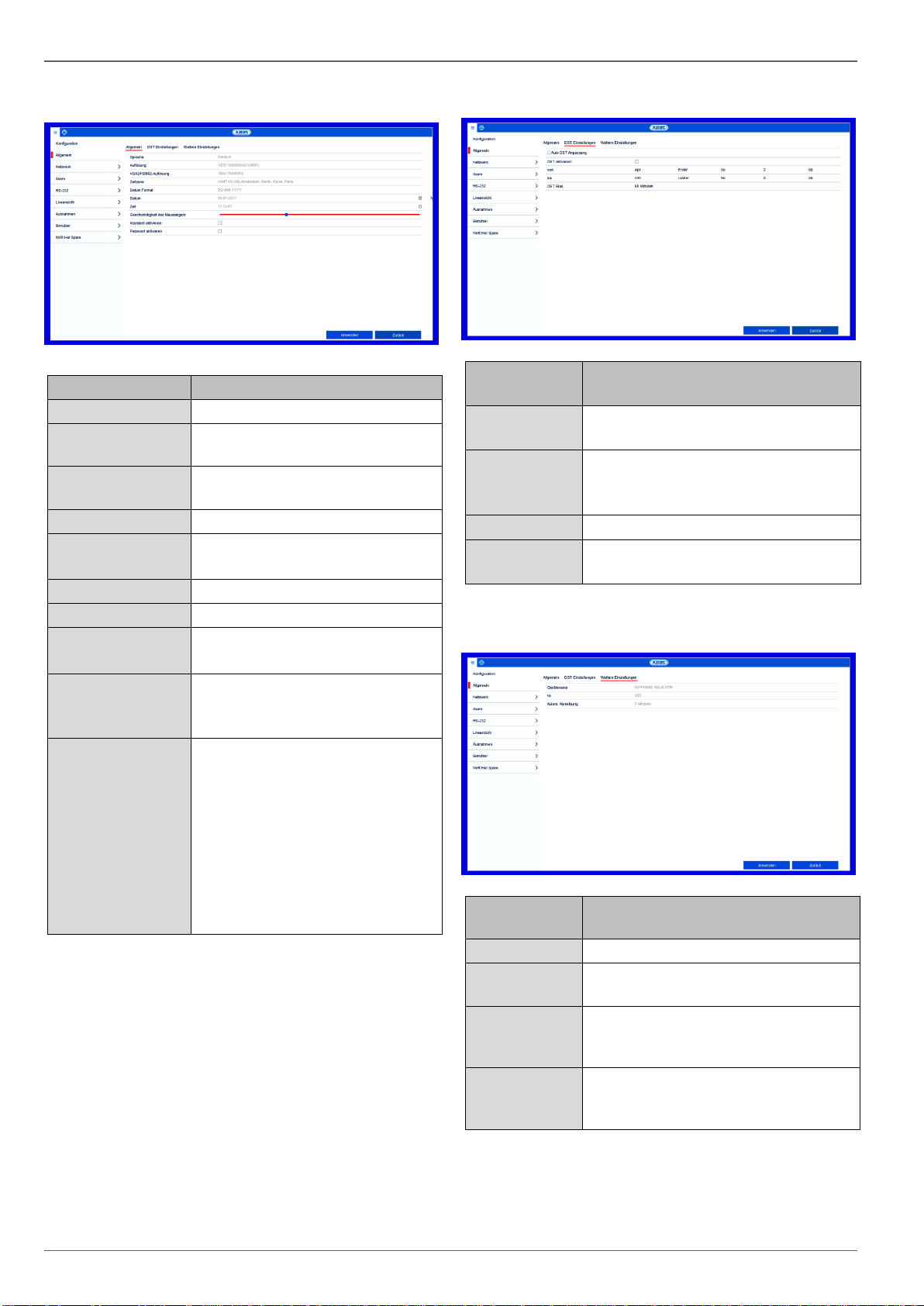
Einstellung: Konfiguration
25
TAB Allgemein
Allgemein
Einstellung
Sprache
OSD-Sprache
VGA Auflösung
Monitor-Auflösung des VGAAusganges
HDMI Auflösung
Monitor-Auflösung des HDMIAusganges
Zeitzone
GMT (Greenwich Mean Time)
Datum Format
MM-TT-JJJJ, TT-MM-JJJJ,
JJJJ-MM-TT
Datum
Datum einstellen
Zeit
Uhrzeit einstellen
Geschwindigkeit
des Mauszeigers
Schiebebalken, links niedrige,
rechts hohe Geschwindigkeit
Assistent aktivieren
Checkbox aktiv:
Der Assistent erscheint bei Sys-
temstart.
Kennwort aktivieren
Checkbox inaktiv:
Keine Passworteingabe am Re-
korder selbst nötig. Beim Zugriff
per Netzwerk muss das Passwort
allerdings eingegeben werden.
Checkbox aktiv:
Passwort muss eingegeben wer-
den, bevor das Menü bedient werden kann.
TAB DST Einstellungen
DST Einstellungen
Einstellung
Auto DST Anpassung
Bei aktivierter Checkbox stellt das Gerät die Sommerzeit automatisch um.
DST aktivieren
Bei aktivierter Checkbox kann ein genaues Anfangs-/Enddatum gewählt
werden.
Von, bis
Datum Start, Ende Sommerzeit
DST Bias
Daylight Saving Time Bias: Korrektur
der Sommerzeit zur Referenzzeit
TAB Weitere Einstellungen
Weitere Einstellungen
Einstellungen
Gerätename
Name des Rekorders
Nr.
Zur eindeutigen Identifizierung bei Benutzung mit CMS Software
Autom. Abmeldung
Nie / 1 … 30 Minuten – regelt die
Dauer der Menüeinblendung, bis das
Menü wieder ausgeblendet wird
Menü Output
Mode
Monitorausgang für Menü-Anzeige
festlegen. Bei Einstellung Auto wird
der Ausgang vom Rekorder ermittelt.

Einstellung: Konfiguration
26
Netzwerk
Im Menü „Netzwerk“ wird die komplette Netzwerkkonfiguration des Rekorders vorgenommen. Der Rekorder muss
mindestens mittels CAT5-Verkabelung physisch mit dem
Netzwerk verbunden werden. Um einen reibungslosen
Netzwerkbetrieb zu ermöglichen, empfehlen wir eine
durchgängige GBit-Verkabelung zwischen Rekorder, Kamera und Switch.
Hinweis
Die korrekten Netzwerkeinstellungen sind unabdingbar, um Netzwerkkameras einzubinden und
mittels Remote-Software (Browser, CMS, App) auf
den Rekorder zuzugreifen.
Warnung
Bei Verwendung eines Routers sind die Netzwerkclients, so auch der Rekorder, mit dem Internet „verbunden“. Das gilt aber auch umgekehrt.
Ergreifen Sie unbedingt Schutzmaßnahmen wie
z.B. Verwendung einer Firewall, Passwort ändern,
Änderung des Ports) um ungewollten Zugriff von
außen zu verhindern!
TAB Allgemein
Hier werden Einstellungen zum lokalen Netz sowie Wahl
des Netzwerkmodus festgelegt.
Allgemein
Einstellung
NIC Typ
Stellen Sie hier die Übertragungsgeschwindigkeit der eingebauten Netzwerkkarte ein.
Wählen Sie “Self-adaptive”, damit der
Rekorder selbstständig die bestmögliche Geschwindigkeit ermittelt.
DHCP
Aktivieren Sie die Checkbox, falls Sie im
Netzwerk die IP-Adressen dynamisch
per DHCP vergeben.
DHCP aktiv: nachfolgende Eingabefelder sind inaktiv geschaltet, da die Parameter von DHCP bezogen werden.
Hinweis:
Wenn Sie die IP-Adressen manuell ver-
geben, achten Sie darauf, dass DHCP
nicht aktiv ist (kein Haken in der ‚Checkbox’)
IPv4 Adresse
Adresse des Netzwerkgerätes im Netzwerk bei manueller Vergabe
IPv4
Subnetzmaske
im Normalfall 255.255.255.0
IPv4 Default
Gateway
Adresse des Gateways für den Internetzugang
IPv6 Adresse
1
Lokale (Link local) IPv6 Adresse
IPv6 Adresse
2
Globale (Global unicast) IPv6 Adresse
IPv6 Standard Gateway
IPv6 Adresse des Gateways für den Internetzugang
MAC Adresse
Hardware-Adresse der eingebauten
Netzwerkkarte
MTU (Bytes)
Beschreibt die maximale Paketgröße eines Protokolls.
Bevorzugter
DNS Server
Adresse des Domain Name Servers in
der Regel die IP-Adresse des Gateways
Alternativer
DNS-Server
IP-Adresse des alternativen DNS Servers
Hinweis
Einige dieser Einstellungen sind für manche Modi
nicht wählbar.
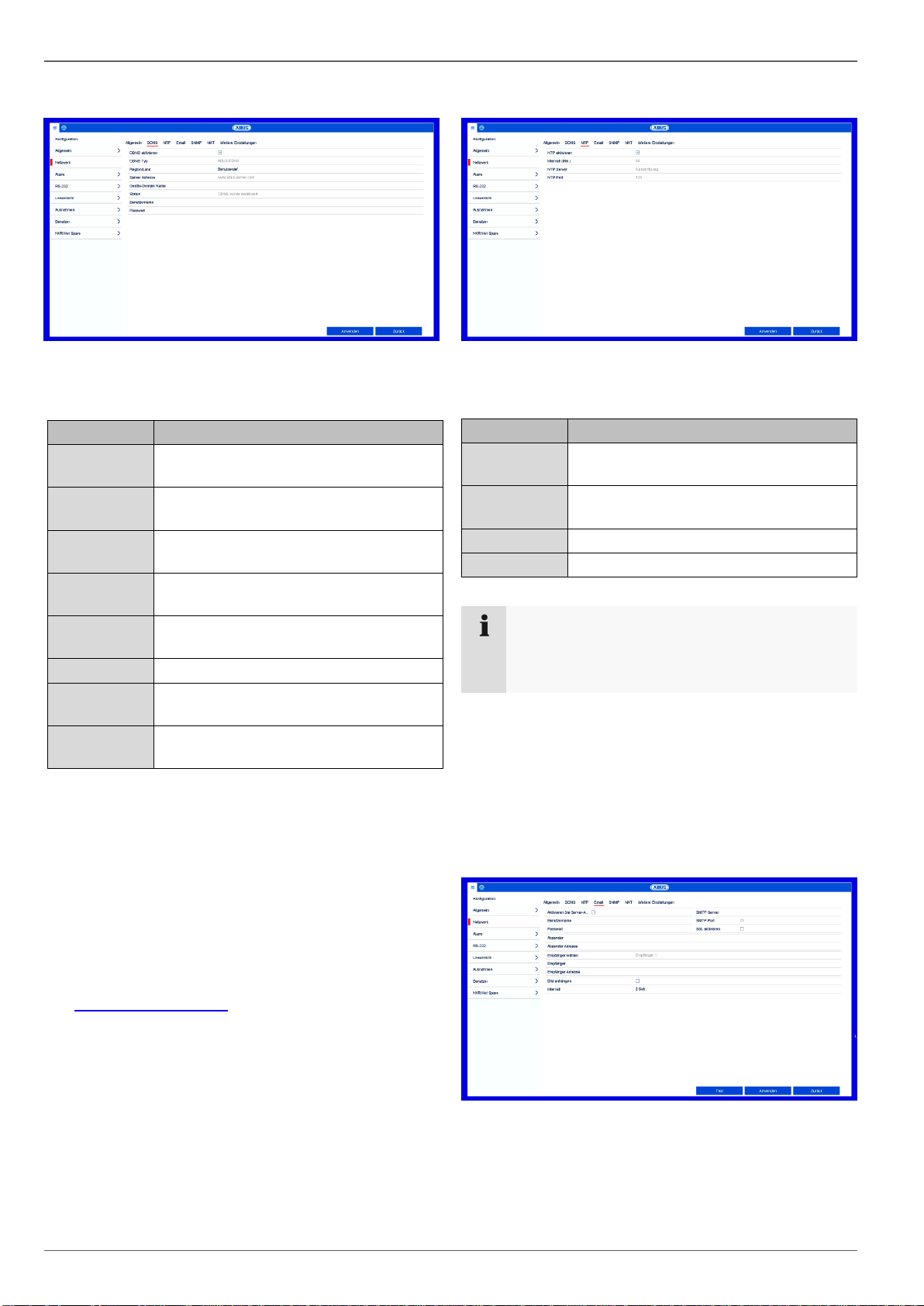
Einstellung: Konfiguration
27
TAB DDNS
Die DDNS-Funktion dient zur Aktualisierung von Hostnamen bzw. DNS-Einträgen.
DDNS
Einstellung
DDNS aktivieren
Aktiviert die DDNS-Synchronisierung.
DDNS Typ
Wählen Sie den DDNS-Dienste Provider aus.
Region/Land
Wählen Sie ein Region/Land aus, falls
notwendig.
Server Adresse
Geben Sie die IP-Adresse oder Host
Name des DDNS-Providers an.
Geräte-Domain Name
Geben Sie, sofern notwendig die SubDomain des Gerätes an.
Status
Anzeige des DDNS-Status
Benutzername
Geben Sie den Benutzernamen Ihres
DDNS Accounts ein.
Passwort
Geben Sie das Passwort für Ihren
DDNS-Account ein.
Wenn Sie ABUS-Server für den Remote-Zugriff verwenden möchten, gehen Sie wie folgt vor:
1.
Um die ABUS DDNS Funktion nutzen zu können,
müssen Sie zuvor ein Konto bei www.abus-server.com einrichten. Bitte beachten Sie hierzu die
FAQs auf der Webseite.
2.
Aktivieren Sie die Checkbox „DDNS aktivieren“ und
wählen Sie dann den DDNS Typ „ABUS DDNS“ und
tragen Sie im Feld „Server Adresse“ den Hostnamen
www.abus-server.com ein.
3.
Übernehmen Sie Ihre Daten mit Anwenden. Die IP-
Adresse Ihrer Internet Verbindung wird nun mit dem
Server aktualisiert.
TAB NTP
Das Network Time Protocol dient zur automatischen Uhrzeit-Synchronisation über das Netzwerk.
Hinweis
Der Rekorder kann die Uhrzeit mit einem externen
Server synchronisieren. Dafür stehen mehrere
Serveradressen im Internet zur Verfügung.
1.
Aktivieren Sie die ‚Checkbox’ NTP und geben Sie
an, nach welcher Zeitspanne die Synchronisation erneut erfolgen soll. Geben Sie die IP-Adresse des
NTP Servers sowie den NTP-Port ein.
2.
Übernehmen Sie Ihre Daten mit Anwenden.
TAB Email
Bei einem Alarm kann das Gerät eine Nachricht per
Email versenden. Geben Sie hier die E-Mail-Konfiguration ein.
NTP
Einstellung
NTP aktivieren
Aktiviert die NTP-Funktion am Rekorder
Intervall
(Min.)
Legt das Intervall für die Synchronisierung fest.
NTP Server
NTP Server-Adresse
NPT Port
NPT Port
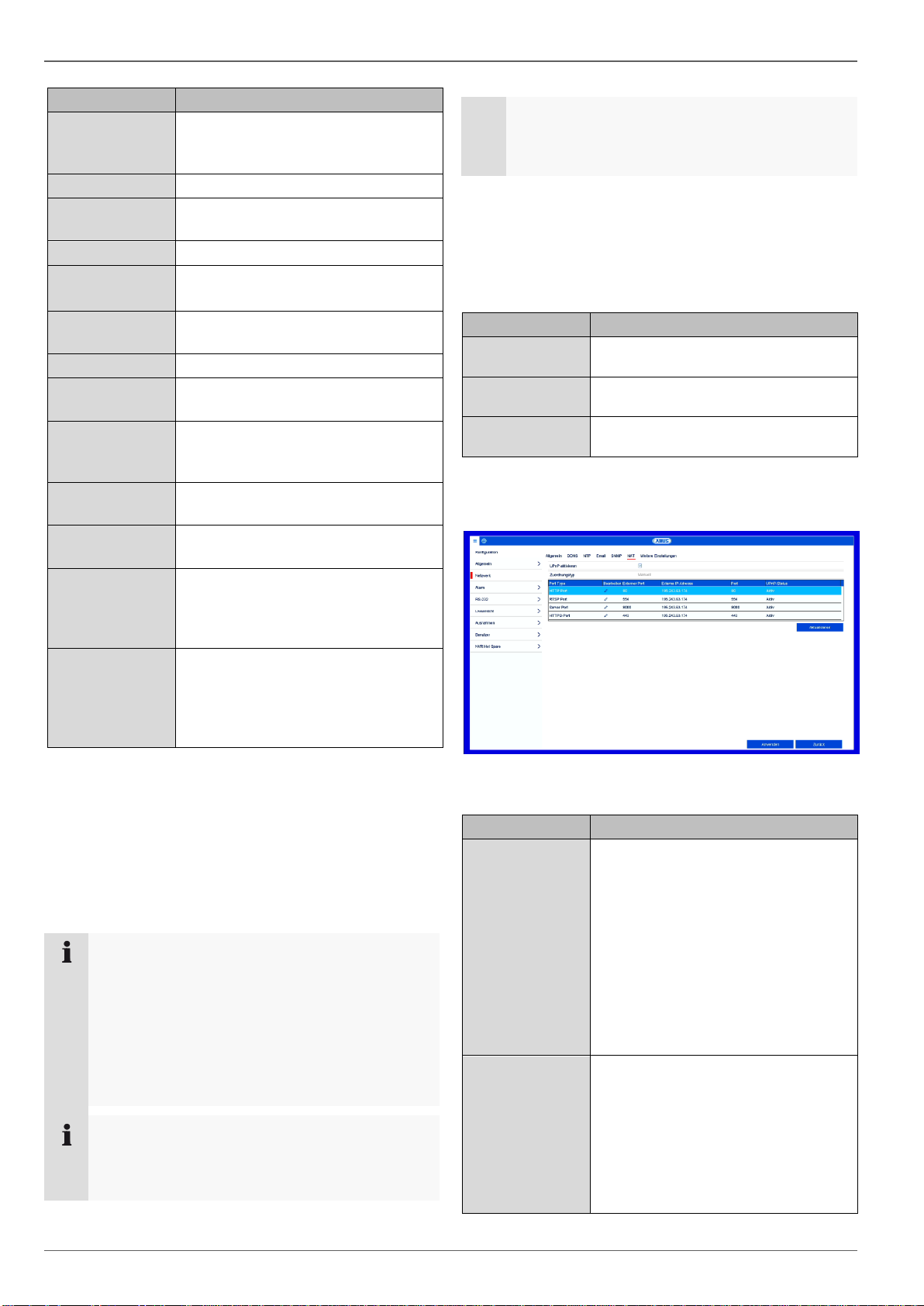
Einstellung: Konfiguration
28
E-Mail
Einstellung
Aktivieren Sie
Server Authentifizierung
Checkbox aktivieren, wenn eine Anmeldung am Server des InternetProviders erfolgt
Benutzername
Mail-Konto beim Provider
Passwort
Passwort, mit dem das Email-Konto
geschützt ist
SMTP Server
SMTP-Server-Adresse des Providers
SMTP Port
Geben Sie den SMTP-Port an
(Standardmäßig: 25)
SSL aktivieren
‚Checkbox’ aktivieren, um die EMail-Verschlüsselung zu aktivieren
Absender
Absendername
Absender
Adresse
Die zum Email-Konto gehörende
Email-Adresse
Empfänger
wählen
Wählen Sie drei mögliche Empfänger aus, die die E-Mail erhalten sollen
Empfänger
Geben Sie hier den Namen des
Empfängers ein
Empfänger Adresse
Geben Sie die E-Mail-Adresse des
Empfängers ein
Bild anhängen
‚Checkbox’ aktivieren, wenn zusätzlich zur Email Aufnahmen der Kamera als Foto-Dateien gesendet
werden sollen
Intervall
Wählen Sie eine Auslösezeit zwischen 2 bis 5 Sekunden. Die Bilder
werden erst versandt, wenn über
den definierten Zeitraum Bewegung
detektiert wurde.
1.
Geben Sie die Parameter der Email-Benachrichti-
gung ein.
2.
Klicken Sie dann auf Test, um testweise eine E-Mail
zu versenden.
3. Wenn Ihre Eingaben korrekt sind und Sie eine Bestätigungsmail erhalten haben, drücken Sie auf An-
wenden.
Hinweis
Das Gerät sendet eine E-Mail an den eingerichteten Empfänger.
Falls diese Email nicht beim Empfänger ankommt,
überprüfen Sie die Einstellungen und korrigieren
Sie diese. Überprüfen Sie ggf. die Junk-Mail-Einstellungen Ihres Mail-Clients.
Hinweis
Die Zugangsdaten und Einstellungen für den
SMTP-Versand erhalten Sie von Ihrem E-Mail-Provider. E-Mail-Provider bieten teilweise nur noch
SSL-Verschlüsselung für den E-Mail-Versand an.
Dieser Rekorder wurde mit folgenden Providern
auf SSL-Kompatibilität getestet: GMX, Web.de,
GMail.
TAB PPPOE
PPPOE wird bei ADSL-Anschlüssen und der Verwendung eines Modems in Deutschland verwendet.
PPPOE
Einstellung
PPPOE aktivieren
Checkbox aktivieren, um eine Verbindung via PPPOE herzustellen
Benutzername
Benutzername Ihres Internetanbieters
Kennwort
Kennwort zum Benutzernamen Ihres
Internetanbieters
TAB NAT
Network Address Translation dient der Trennung von internen und externen Netzen.
NAT
Einstellung
UPnP aktivieren
Checkbox aktivieren, um die Sichtbarkeit in einem IP-Netzwerk zu aktivieren. Bei aktivierter Funktion, wird
im Router automatisch eine Portweiterleitung für alle Netzwerk Ports eingetragen (sofern UPnP im Router aktiv).
Bei aktiviertem UPnP, werden die
durch UPnP konfigurierten Netzwerk
Ports (sofern ABUS DDNS aktiv ist)
an den ABUS-Server übertragen.
Zuordnungstyp
Bei Einstellung „manuell“ können die
Netzwerk Ports über die Schaltfläche
„Bearbeiten“ manuell festgelegt wer-
den.
Bei Einstellung „auto“ prüft der Re-
korder auf freie Netzwerk Ports am
Router und legt die Portnummern
nach einem zufälligen Muster fest.

Einstellung: Konfiguration
29
TAB Weitere Einstellungen
Konfigurieren Sie hier die IP-Adresse des PCs, an den
bei einem Alarm eine Meldung ausgegeben werden soll.
Weitere Einstellungen
Einstellung
Alarm Host IP
Netzwerk-Adresse der CMS-Station
Alarm Host Port
Port Ihrer CMS Station
(Standard: 7200)
Server Port
Port für Datenkommunikation
(Standard: 8000)
HTTP Port
Port des Webservers
(Standard: 80)
Multicast IP
Sie können zur Traffic-Minimierung
hier auch die Multicast IP eingeben.
Die IP-Adresse muss mit der in der
Videoüberwachungssoftware übereinstimmen.
RTSP Port
Geben Sie den RTSP-Port an
(Standard: 554)
Hinweis
Server Port 8000 wird zur Remote-Kommunikation
via iDVR Plus / iDVR Plus HD und ABUS CMS
verwendet.
Der HTTP Port 80 und RTSP Port 554 wird für
den Remote-Zugriff auf das Web-Interface verwendet.

Einstellung: Konfiguration
30
TAB Liveansicht
Im TAB Allgemein stehen folgende Einstellungen zur
Verfügung:
Video Ausgabe
VGA/HDMI
Wählt den Anschluss aus, an dem
die Einstellungen geändert werden.
Liveansicht
Modus
Verschiedene Kameralayouts
1x1, 2x2, 1+5, 1+7, 3x3, usw.
Verweilzeit
Umschaltzeit zwischen den einzelnen Kameras bei Sequenzanzeige
Audio aktivieren
Aktiviert den Audioausgang für die
Liveansicht.
VGA: ist diese Option gewählt, erfolgt die Audioausgabe über die
Chinch-Buchsen auf der Rückseite
des Rekorders
HDMI: ist diese Option gewählt, erfolgt die Audioausgabe über die
HDMI-Schnittstelle.
Statusleiste
anzeigen
Aktivieren/Deaktivieren der Statusleiste
Lautstärke
Lautstärke anpassen
Ereignis
anzeigen
Monitor für die Ausgabe von Ereignissen zuweisen
Vollbild Überwachung Verweilzeit
in Sekunden, die das Ereignis auf
dem zugewiesenen Monitor angezeigt wird.
Nachalarm Anzeigedauer
in Sekunden, wie lange das Pop-Up
Fenster nach einem Alarm angezeigt werden soll.
Hinweis
VGA-Monitor angeschlossen
Ein angeschlossener VGA-Monitor wird beim Start
automatisch erkannt. Das Hauptvideosignal wird
auf dem Monitor ausgegeben.
Kein HDMI-Monitor angeschlossen:
Ist beim Start das HDMI-Kabel nicht am Monitor
angeschlossen, wird das Hauptvideosignal am
VGA-Anschluss ausgegeben. Schließen Sie das
VGA-Kabel an und starten Sie den Rekorder erneut um die automatische Erkennung durchzuführen.
TAB Anzeigen
Sie können bis zu 36 Kameras in der Liveansicht gleichzeitig darstellen lassen.
1. Klicken Sie auf den TAB Anzeigen
2. Wählen Sie einen Darstellungs-Modus aus
3. Mit den Navigationstasten weisen Sie dem jeweiligen Bildschirmausschnitt das gewünschte Kamerasignal zu.
4. Klicken Sie auf Anwenden, um die Einstellung
zu übernehmen.
Symbol
Bedeutung
Multi-View Ansicht
auswählen:
1x1, 2x2, 5+1, 7+1, 3x3,..
Alle verfügbaren Kameras,
der Reihe nach (D1, D2, …)
zur aktuellen Ansicht zuordnen.
Alle Kameras aus der aktuellen Ansicht entfernen.
Seite vor/zurück. Werden
mehr Kameras zugewiesen,
als freie Flächen in der Ansicht verfügbar sind, wird
Hinweis
Achten Sie auf mögliche Einschränkungen in der
Live-Ansicht hinsichtlich der lokalen Dekoderleistung des Rekorders.

Einstellung: Konfiguration
31
eine zusätzliche Seite erstellt.
In der Live-Ansicht kann
mittels Mouse-Scrollrad zwischen den Seiten geblättert
werden.
Ausnahmen
Stellen Sie hier das Verhalten des Rekorders für Warnmeldungen und Systemereignisse ein. Aktivieren Sie
hierzu die Einstellung „Ereignishinweis aktivieren“.
Für folgende Fehlertypen können Sie eine Warnung auslösen:
HDD Voll
HDD Fehler
Netzwerk getrennt
IP Konflikt
Illegales Anmelden
Aufnahme Fehler
Die Ereignishinweise erfolgen zum einen akustisch oder
per E-Mail und werden zusätzlich auch in der LivebildAnsicht angezeigt.
Parameter
Benachrichtigungen
Audio Warnung
Das Gerät gibt wiederholt einen Signalton aus
CMS benachrichtigen
Es wird eine Benachrichtigung in das Ereignislog der
CMS-Software gesendet.
E-Mail senden
Es wird eine E-Mail an eine
spezifizierte Mail-Adresse
gesendet.
Aktivieren Sie im Menüpunkt „Event Hint Settings“ die Er-
eignisse zur Anzeige im Live-Bild. In der Standard-Einstellung werden alle Ereignisse im Livebild angezeigt.
Benutzer
In der Benutzer-Verwaltung können Sie neue Benutzer
hinzufügen, löschen oder die bestehenden Einstellungen
ändern.
Warnung
Verändern Sie das Standard-Passwort bei Erstinbetriebnahme, um einen sicheren Betrieb zu gewährleisten.
Um einen neuen Benutzer hinzuzufügen, wählen Sie
Hinzufügen. Um einen bestehenden Benutzer zu bearbeiten, wählen Sie das Stift-Symbol aus.
Ereignisanzeige
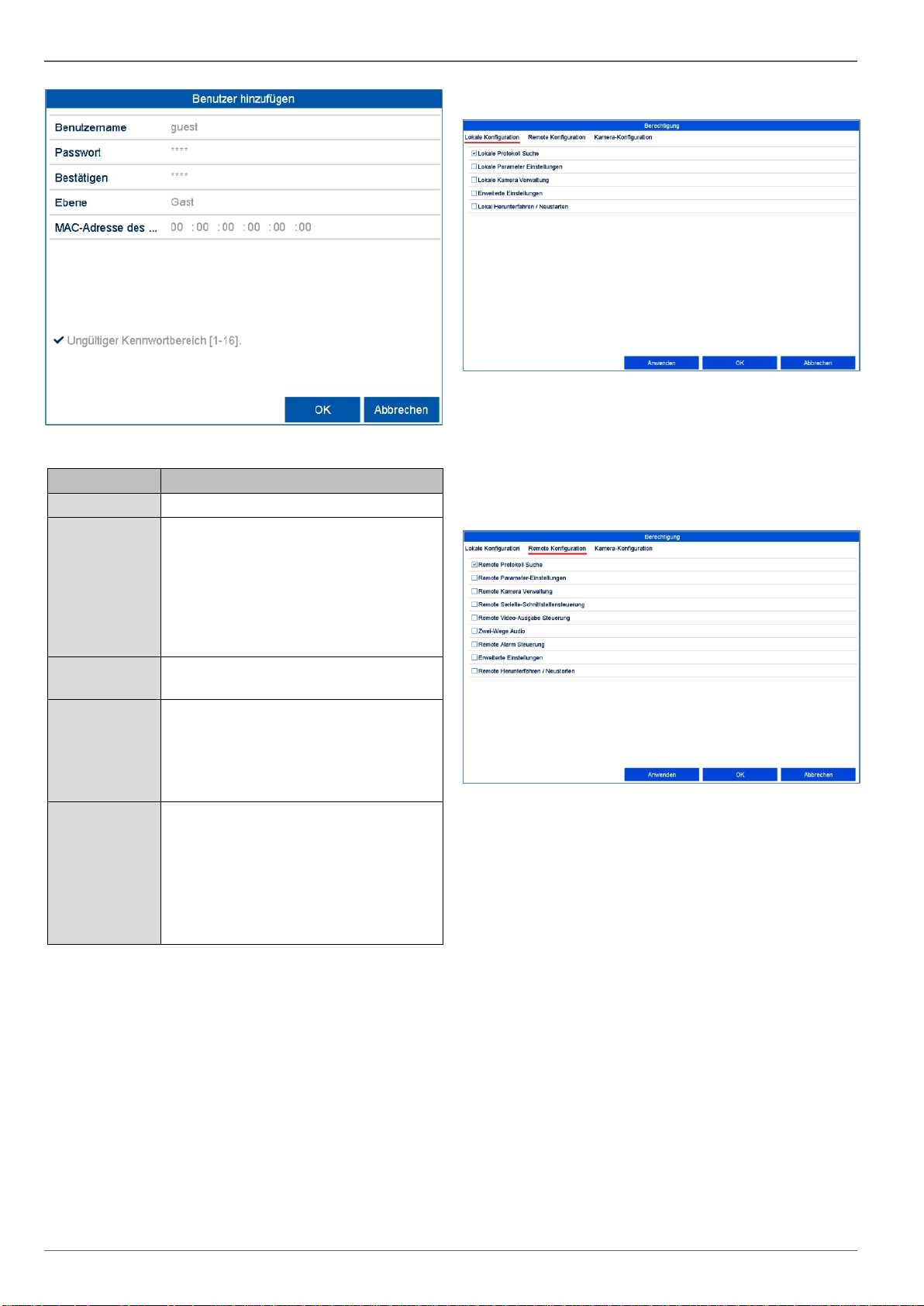
Einstellung: Konfiguration
32
Parameter
Einstellung
Benutzername
Eindeutige Kennzeichnung
Passwort
Zugangscode zum Gerät, zur Geräteverwaltung
Hinweis: wechseln Sie Passwörter regelmäßig, verwenden Sie Kombinationen aus Buchstaben, Zahlen etc., notieren Sie Passwörter an einem geschützten Ort.
Bestätigen
Zugangscode zur Sicherheit erneut
eingeben
Ebene
Wählen Sie die Berechtigungsstufe
des Benutzers. WICHTIG:
Beim Level Betreiber können mehr
Rechte als beim Level Gast eingestellt
werden.
Benutzer MAC
MAC-Adresse des Netzwerkadapters
des vom jeweiligen Benutzer verwendeten PCs
Hinweis:
Dies beschränkt den Zugriff auf den
PC, dessen MAC-Adresse hier eingegeben wurde!
Steuern Sie die Zugriffsrechte des Benutzers, indem Sie
auf das „Berechtigung“-Symbol klicken. Es können nur
Zugriffsdaten von manuell hinzugefügten Benutzern geändert werden.
TAB Lokale Konfiguration
Die Berechtigungen im TAB „Lokale Konfiguration“ bezie-
hen sich ausschließlich auf Konfigurationseinstellungen,
die über das lokale Benutzerinterface (Zugriff über lokalen Monitor) zugänglich sind.
TAB Remote Konfiguration
Die Berechtigungen im TAB „Remote Konfiguration“ be-
ziehen sich ausschließlich auf Konfigurationseinstellungen, die über Remote Anwendungen (Browser, App,
CMS-Software) blockiert/zugänglich gemacht werden.
Wird eine Berechtigung entzogen, erzeugt dies in der Remote-Anwendung eine entsprechende Fehlermeldung
(z.B.: Ändern von Kamera-Einstellungen über CMS).

Einstellung: Kamera
33
TAB Kamera-Konfiguration
Die Berechtigungen im TAB „Kamera Konfiguration“ be-
ziehen sich ausschließlich auf Kameras. Hier wird der Zugriff und die Bedienung von Kameras (Live/Wiedergabe/Export) über remote und lokal gesteuert.
Einstellung: Kamera
Kamera Verwaltung Allgemein
Das Menü Kameras enthält eine Übersicht aller aktuell im
Netzwerk gefunden Kameras und eine Statusanzeige der
bereits eingebunden Kameras.
Von hier aus können neue Kameras hinzugefügt und die
Netzwerkkonfiguration angepasst werden, sowie Detaileinstellungen (Tiefenintegration) zu den Kamerafunktionen wie Bewegungserkennung, Bildeinstellungen und
VCA vorgenommen werden.
Hinweis
Beachten Sie die möglichen Einschränkungen für
einige Kameramodelle im Abschnitt „Kompatibili-
tät“ zu Beginn der Anleitung.
Ist der gewünschte Parameter (z.B.: setzen der
Bewegungsmaske) nicht über den Rekorder einstellbar, dann führen Sie dies über das Web-Interface Ihrer Kamera durch.
Auch wenn eine Kamerafunktion nicht über den
Rekorder konfiguriert werden kann, so wird immer
das Trigger-Signal aller kompatiblen Kameras unterstützt.
Livebild
Verfügbare Bandbreite
Programmierte Kameras
Verfügbare Kameras im Netzwerk
Kameras hinzufügen
Kamera Konfiguration (Tiefenintegration)

Einstellung: Kamera
34
Kamera
Von hier aus fügen Sie neue Kameras hinzu oder bearbeiten die Netzwerkkonfiguration bereits eingelernter Kameras.
TAB IP Kamera
Parameter
Einstellung
Kamera Nr.
Kanal-Nummer beginnend bei
D1…D32.
Hinzufügen/Löschen
X: manuelles Löschen der Kamera
+: schnelles Hinzufügen der Kamera. Hierzu muss die Kamera
auf Standard Benutzer und PortEinstellungen gesetzt sein.
Status
>: Kamera ist online, bei Klick erscheint das Vorschaubild
!: Kamerafehler oder Kamera ist
offline.
IP-Adresse Netzwerkkamera
Anzeige der IP-Adresse.
Bearbeiten
Einstellungen für IP-Adresse,
Protokoll, Port und Benutzername manuell ändern.
Update
Aktualisierung der Netzwerkkamera Firmware über USB.
Name
Anzeige des Kameranamens
(siehe Menüpunkt OSD).
Protokoll
Anzeige des Hersteller-Geräteprotokolls.
Gerät Modell
Anzeige der KameramodellNummer.
Management Port
Hinterlegter Management Port
Firmware
Firmware Version der Netzwerkkamera
Erweiterte
Einstellungen
Falls verfügbar: Zugang zu den
erweiterten Einstellungen
Klicken Sie auf Aktualisieren, um die Kameras in Ihrem
Netzwerk anzuzeigen.
Hinweis
Die Update-Funktion per USB wird nicht für alle
Kameras angeboten. Nutzen Sie alternativ für das
Firmware-Update der IP-Kameras den ABUS IPInstaller.
Klicken Sie Alle löschen, um die bereits hinzugefügten
Kameras zu löschen.
Klicken Sie Alle hinzufügen, um alle angezeigten Kameras hinzuzufügen.
Wählen Sie Benutzerdefiniert um eine Kamera manuell
hinzuzufügen.
Benutzerdefiniertes hinzufügen
Hier können Sie manuell Netzwerkkameras durch Eingabe von IP-Adresse, Protokoll, sowie Angabe des Ports
und der Benutzerkennung hinzufügen.
Über dieses Menü können auch Netzwerkkameras anderer Hersteller, sowie ONVIF-kompatible Kameras hinzugefügt werden.
Klicken Sie auf Suchen, um die Geräteliste zu aktualisieren.
Wählen Sie eine Kamera aus der Liste aus und ergänzen/ändern Sie wenn nötig die entsprechenden Parameter ab:
Parameter
Einstellung
Adresse
IP-Adresse der Netzwerkkamera
Protokoll
Hersteller Kommunikationsprotokoll.
Prüfen Sie hierzu die Kompatibilitätsliste
für Dritt-Hersteller auf www.abus.com
Port
Kommunikationsport der Netzwerkkamera (in der Regel Port 80 oder 8000)
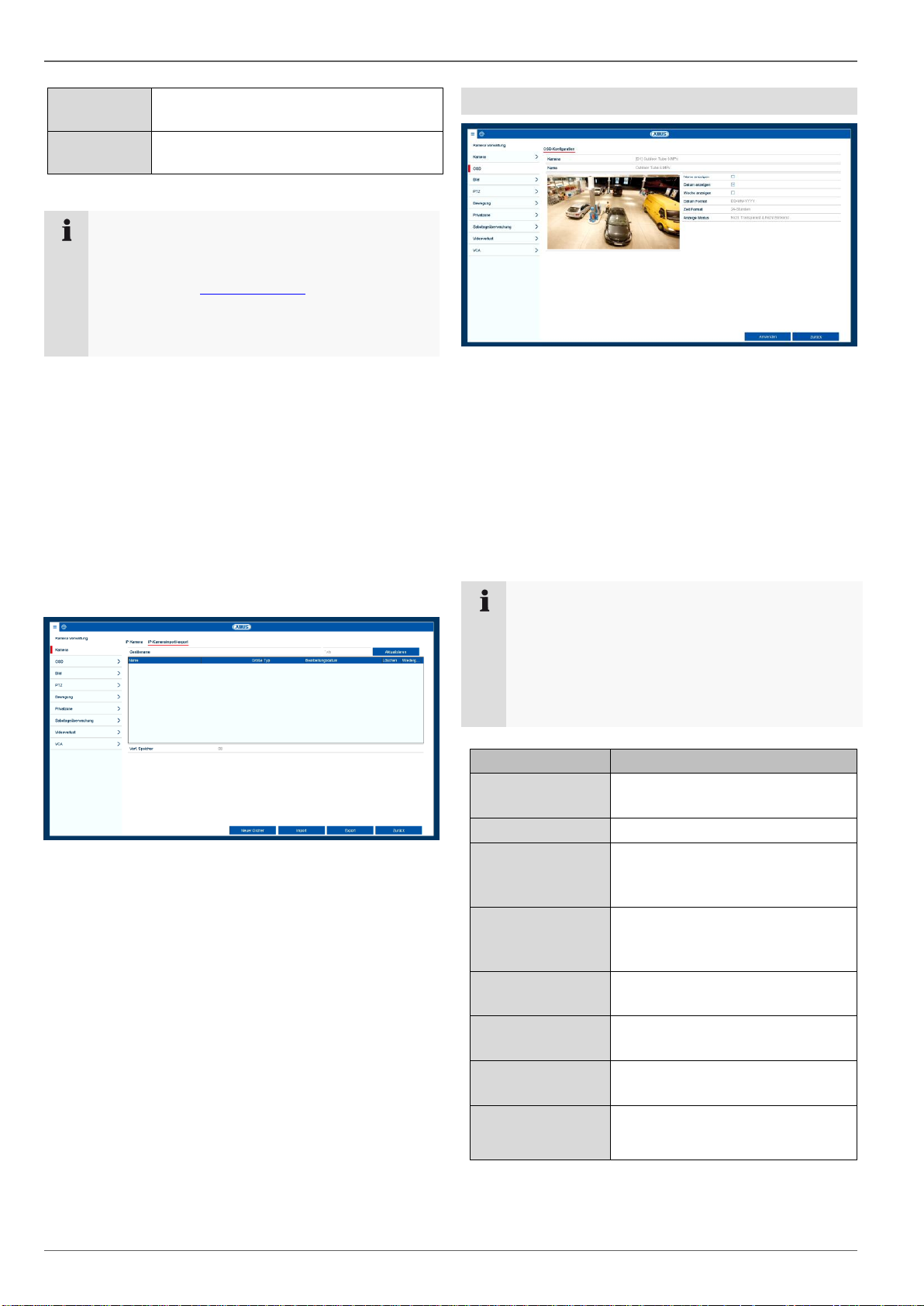
Einstellung: Kamera
35
Benutzername
Benutzername des Admin-Kontos der
Netzwerkkamera
Admin Passwort
Passwort des Admin-Kontos der Netzwerkkamera
Hinweis
Bitte prüfen Sie vorab, ob die von Ihnen verwendete Kamera eines Dritt-Herstellers in der Kompatibilitätsliste auf www.abus.com aufgeführt ist. Je
nach Modell und Hersteller kann es Einschränkungen in der unterstützten Kamerafunktionalität am
Rekorder geben.
Klicken Sie auf Hinzufügen, um alle manuellen Einstellungen zum Hinzufügen einer Kamera in den Rekorder
zu übertragen.
TAB IP Kamera Import/Export
Hier können Sie alle Kameraeinstellungen und programmierte Kameralisten auf einen externen Datenträger exportieren oder importieren.
Klicken Sie auf Import, um eine Kameraliste von einem
Datenträger zu importieren.
Klicken Sie auf Video-Export, um eine Liste alle gespeicherten Kameras auf einen externen Datenträger zu exportieren.
OSD
Stellen Sie hier das On-Screen-Display (OSD) der Kamera ein. Der Parameter „Name“ ist eine wichtige Einstellung die mehrere Auswirkungen hat:
Einbettung des Text-Strings im Livebild der Ka-
mera (OSD)
Der Archiv-Name der Kamera wird anhand dieser
Kennung verwaltet (Wiedergabe)
Auswahl der Kamera-Namens im Livebild lo-
kal/remote
Auswahl der Kamera in der Systemkonfiguration
(lokal/remote)
Hinweis
Auch wenn die OSD-Funktion der Kamera nicht
vollständig unterstützt wird, so ist die Einstellung
„Name“ immer möglich und sollte auch gesetzt
werden, um einen eindeutigen Namen für die Kameraauswahl im Livebild und der Wiedergabe zu
haben.
Parameter
Einstellung
Kamera
Auswahl des zu bearbeitenden
Kamerakanals
Name
Vergabe des Kameranamens
Name anzeigen
Anzeigen des Kameranamens in
der Liveansicht aktivieren/deaktivieren
Datum anzeigen
Anzeigen des Datums in der
Liveansicht aktivieren/deaktivieren
Woche anzeigen
Anzeige der Kalenderwoche bei
der Wiedergabesuche
Datum Format
Auswahl der Anzeigeart des Datums bei der Wiedergabesuche
Zeit Format
Auswahl der Anzeigeart der Uhrzeit bei der Wiedergabesuche
Anzeige Modus
Einstellungen bezüglich der Darstellung des Kameranamens und
des Datums

Einstellung: Kamera
36
Bild
Wählen Sie bei “Kamera“ den zu bearbeitenden Kamerakanal aus und passen Sie die Bildeinstellungen den
Lichtverhältnissen an.
PTZ
Wählen Sie bei “Kamera“ den zu bearbeitenden Kamer-
akanal aus. Die Kamera muss über ein PTZ-Merkmal
verfügen, um diese Einstellung verwenden zu können.
Presets
Speichern und Aufrufen von einzelnen Preset-Positionen.
Muster
Speichern und Aufrufen eines
Bewegungsmusters.
Tour
Speichern und Aufrufen von Touren.
Linear Abtasten
Horizontales Schwenken der Kamera innerhalb der festgelegten
Grenzwerte.
Speichern und Aufrufen von Presets
1. Steuern Sie mit Hilfe der Pfeiltasten die Kamera
zum gewünschten Bildausschnitt
2. Speichern Sie die Preset-Position durch Vergabe
einer Kennzahl(z.B. 1, 2…10) und anschließen-
der Anwahl der Schaltfläche „Einstellen“.
3. Um den Preset aufzurufen, geben Sie Ihre Kennzahl ein und klicken Sie auf „Aufrufen“.
Speichern und Aufrufen von Muster
1. Starten Sie die Aufzeichnung mit „Start“
2. Steuern Sie mit Hilfe der Pfeiltasten die Kamera
zu den gewünschten Bildausschnitten und Positionen.
3. Speichern Sie die Aufzeichnung mit „Stopp“
Einrichten und Aufrufen von Touren
1. Legen Sie mehrere Presets an um diese für die
Tour zu verwenden
2. Klicken Sie auf „Einstellen“ um einen Preset auszuwählen und die Verweildauer sowie Geschwindigkeit festzulegen
3. Fügen Sie weitere Presets hinzu um die gewünschte Tour einzurichten
4. Klicken Sie anschließend auf „Aufrufen“ um die
Tour zu starten.
PTZ Einstellungen
Parameter
Einstellung
Baudrate
Übertragungsrate festlegen
Data Bit
Standard 8
Stop Bit
Standard 1
Parität
Standard keine
Flow-Ctrl
Standard keine
PTZ-Protokoll
Auswahl des PTZ-Protokolls
Adresse
Auswahl der Kamera ID
Hinweis
Die Einstellung ist nur relevant für Kameras mit externer PTZ-Steuerung.

Einstellung: Kamera
37
Bewegung
Die Bewegungserkennung wird ausschließlich über die
von der Kamera ermittelten Bewegungsinformationen am
Rekorder verarbeitet.
Wird in diesem Dialog ein Live-Bild der Kamera angezeigt, können Sie direkt die Bewegungsmasken der Kamera konfigurieren.
Hinweis
Die angezeigten Einstellungen für die Bewegungserkennung sind Grundeinstellungen. Im Web-Interface der Kamera werden möglicherweise detaillierte Einstellungen angeboten.
Wird in diesem Dialog kein Live-Bild der Kamera angezeigt, so müssen alle Einstellungen für Bewegungsmaske und Empfindlichkeit direkt im Web-Interface der
Kamera eingestellt werden. Gehen Sie wie folgt vor, um
eine Bewegungserkennung einzurichten:
1. Wählen Sie bei “Kamera“ den zu bearbeitenden
Kamerakanal aus.
2. Setzen Sie den Haken bei „Bewegungserken-
nung aktivieren“ und legen Sie optional weitere
Parameter unter „Einstellung“ fest.
3. Öffnen Sie das Web-Interface der gewählten Kamera an einem PC und nehmen Sie die Detaileinstellung für Bewegungsmaske, Schwellwert
und Empfindlichkeit vor.
4. Wiederholen Sie den Vorgang für weitere Kameras
5. Drücken Sie Anwenden, um die Einstellung zu
speichern.
6. Wenn eine Bewegungsgesteuerte Aufzeichnung
erfolgen soll, dann wechseln Sie anschließend
zum Menüpunkt „Aufzeichnung“ und Wählen
Sie unter „Zeitplan“ die entsprechenden Kame-
ras aus. Programmieren Sie hier den Zeitplan mit
dem Ereignis „Bewegung“, um eine Bewegungs-
gesteuerte Aufzeichnung zu programmieren.
7. Drücken Sie Anwenden, um die Einstellung zu
speichern.
Privatzone
Wählen Sie bei „Kamera“ den zu bearbeitenden Kamerakanal aus und aktivieren sie die Checkbox „Privatzone
aktivieren“.
Ziehen Sie mit Hilfe des Mauszeigers die gewünschten
Privatzonen über das Vorschaubild.
Hinweis
Sie können maximal 4 Privatzonen einstellen.
Um diese wieder zu löschen wählen Sie bitte
rechts neben dem Vorschaubild entweder „Alles
Löschen“ oder die gewünschte Zone aus.
Sabotageüberwachung
Die Funktion Sabotageüberwachung überwacht die Helligkeitswerte im ausgewählten Bildbereich auf Abdunkeln.
Hinweis
Um mithilfe der Bewegungserkennung aufzunehmen, müssen Sie den Zeitplan unter Aufzeich-
nung einrichten.
Hinweis
Hilfestellung zur Programmierung einer Verknüp-
fungsaktion über die Schaltfläche Einstellungen,
erhalten Sie im Abschnitt „Verknüpfungsaktion“.

Einstellung: Kamera
38
Wird das Objektiv abgedeckt, schlägt der Sabotage-Trigger an.
Parameter
Einstellung
Kamera
Wählen Sie eine Kamera aus.
Sabotageüberwachung aktivieren
Aktivieren/Deaktivieren Sie die
Funktion.
Empfindlichkeit
Legen Sie die Empfindlichkeitsstufe fest. Je weiter der Regler
nach rechts verschoben wird,
desto empfindlicher ist die Erkennung.
Livebild
Zeichnen Sie im angezeigten
Livebild eine Maske mit der
Mouse.
Löschen
Löscht die aktuelle Maske.
Einstellungen
Erstellen Sie eine Verknüpfungsaktion.
Videoverlust
Die Funktion Videoverlust überwacht den ausgewählten
Kamera-Kanal auf Bildverlust.
Wählen Sie bei “Kamera“ den zu bearbeitenden Kamer-
akanal aus.
Setzen Sie den Haken bei Alarm für Videoverlust Alarm
aktivieren und legen Sie optional eine Verknüpfungsaktion unter Einstellungen fest.

Einstellung: Aufzeichnung
39
Einstellung: Aufzeichnung
Aufzeichnung Allgemein
Im Menü Aufzeichnungen legen Sie grundlegende Einstellungen zur Aufzeichnung der Kamera-Streams fest.
Neben der individuellen Einstellung der Wochentage,
werden im Untermenü „Parameter“ die Auflösungsein-
stellung der Kameras, welche maßgeblich die Qualität
des aufgezeichneten Bildmaterials festlegt, eingestellt.
Zeitplan
Es stehen zwei Arten der Programmierung und Datenaufzeichnung zur Verfügung:
Aufzeichnung
Programmierung der VideoStreamaufzeichnung von verbundenen Netzwerkkameras. Es
werden zusammenhängende Datenstreams auf dem Rekorder
gespeichert.
Sofortbild
Programmierung der EinzelbildAufzeichnung von verbundenen
Netzwerkkameras. Es werden
ausschließlich Einzelbilder auf
dem Rekorder gespeichert.
Hinweis
Beide Aufzeichnungsarten können parallel für jede
Kamera programmiert werden.
TAB Aufzeichnung/Sofortbild
Mittels des Zeitplans werden die Aufzeichnungszeiten
bzw. „Auslöser“ (Aufzeichnungstyp) für die Kameras ein-
gerichtet.
Hinweis
Da sich die Einstellungen für die TABs Aufzeichnung und Sofortbild nicht unterscheiden, werden
diese nur einmal aufgeführt.
Aufzeichnungs-Typ
Zeitplan
Zeitplan kopieren
Bildqualität festlegen

Einstellung: Aufzeichnung
40
Im Zeitplan sehen Sie von links nach rechts die Stunden
des jeweiligen Tages (die von oben nach unten angeordnet sind). Rechts der Anzeige sehen Sie die farbige Legende, d.h. im eingerichteten Zeitplan werden die Aufzeichnungszeiträume farblich der getroffenen „Auslöser“
sprich Aufzeichnungstypen angezeigt.
Farbsymbol
Legende
Daueraufnahme: durchgehende
Aufnahme.
Ereignis: bei jeder Art von Ereignis
(Bewegung oder Alarmeingang)
wird aufgezeichnet.
Es wird nur bei Bewegungserkennung aufgezeichnet.
Es wird nur bei Alarmeingang (lokal/remote) aufgezeichnet.
Es wird bei Bewegungserkennung
oder bei Alarmeingang (lokal/remote) aufgezeichnet.
Es wird nur bei gleichzeitiger Bewegungserkennung und Alarmeingang aufgezeichnet.
Keine
Es findet keine Aufnahme statt.
Wählen Sie die Kamera aus und klicken Sie auf die
Checkbox Zeitplan aktivieren.
Klicken Sie auf einen Auslöser und markieren Sie
die Zeitbereiche im Zeitplan mit der Mouse.
Klicken Sie alternativ auf Bearbeiten, um die Art und
Dauer des Zeitplanes minutengenau zu programmieren.
1. Definieren Sie im Pulldown-Menü bei ‚Zeitplan’ den
einzustellenden Tag.
2. Aktivieren/deaktivieren Sie ‚Ganzen Tag’. Ist Gesamter Tag aktiv, können keine definierten Zeiten eingegeben werden, die Einstellung gilt dann für den gesamten Tag.
3. Wenn Sie zeitabhängige Einstellungen treffen wollen,
deaktivieren Sie ‚Ganzen Tag’.
4. Geben Sie im Pulldown-Menü ‚Typ’ die Art der Aufzeichnung an:
Dauer
Ereignis
Bewegung
Alarm
Bewegung oder Alarm
Bewegung und Alarm
Ereignis
5. Sie können bei zeitabhängiger Einstellung maximal 8
Zeitraster definieren, jeweils von 00:00 – bis 00:00;
die Zeiten der einzelnen Raster dürfen sich nicht überlappen.
Auf Kopiere können Sie diese Einstellung für andere
Tage oder die gesamte Woche übernehmen.
Beenden Sie Ihre Einstellungen im Aufzeichnungsbildschirm mit Anwenden und anschließend OK.
Parameter
Mittels „Parameter“ werden die Qualitätseinstellungen
der einzelnen Video-Streams am Rekorder eingerichtet.
Es stehen drei Arten der Programmierung zur Verfügung:
Aufzeichnung
Qualitätseinstellungen für Dauer- und
Ereignisgestützte Aufzeichnung
Substream
Qualitätseinstellung für den Substream, welcher zur Livebildanzeige
verwendet wird.
Sofortbild
Qualitätseinstellung für Aufzeichnung
von Einzelbildern
Hinweis
Wenn die Detaileinstellungen für Auflösung und
Bitrate nicht veränderbar sind, so unterstützt die
gegenwärtige Rekorder-Firmware diese Funktion
nicht.

Einstellung: Aufzeichnung
41
TAB Aufzeichnung
In diesem Untermenü stehen Ihnen folgende Einstellungsmöglichkeiten zur Verfügung:
Parameter
Einstellung
Kamera
Einzustellende Kamera
Encoding Parameter
Einzustellender Stream
Stream Typ
Vordefinierter Stream Video
Auflösung
Auflösung der Kamera
Bitrate
Auswahl einer variablen bzw.
konstanten Bitrate
Videoqualität
verschiedene Qualitätsstufen
+++: mittlere Qualität
++++++: hohe Qualität
Bildrate
Einstellungen der Bildrate für
den Stream
Max. Bitrate-Modus
Auswahl des Modus für die Einstellungen der Bitrate
Benutzerdef. (32 – 3072)
Max. Bitrate
(Kbps)
Einstellungen der maximalen Bitrate
Max. Bitrate Bereich empfohlen
Empfohlene Bitrate in Abhängigkeit der eingestellten Auflösung,
Bildrate, etc.
Bestätigen Sie die Einstellungen mit einem Klick auf An-
wenden und verlassen Sie das Menü mit Zurück.
Weitere Einstellungen:
Wählen Sie können folgende Detail-Einstellungen individuell für jede Kamera gesetzt werden:
Parameter
Einstellung
Voralarm
Aktiviert die Voralarm-Speicherung für Ereignisaufnahmen. Es
wird versucht eine Zeit von bis zu
10 Sekunden zu speichern.
Nachalarm
Aktiviert die Nachalarm-Speicherung für Ereignisaufnahmen.
Vorhaltezeit
Geben Sie an, wie lange Daten
für das zugehörige Kamera-Archiv vorgehalten werden sollen
(Überschreiben wird blockiert).
Aufzeichnung/Sofortbild redundant
Aktiviert die Speicherung für die
HDD-Gruppe „redundant“ (Ist nur
verfügbar, wenn der HDDGruppen-Modus aktiviert ist).
Audio aufnehmen
Aktiviert die Audioaufzeichnung
(sofern die Kamera ein Signal liefert).
Video Stream
Wählen Sie die Stream-Quelle
für die Aufzeichnung.
TAB Substream
Folgende Parameter sind einstellbar:
Parameter
Einstellung
Kamera
Einzustellende Kamera
Stream Typ
Vordefinierter Stream Video
Auflösung
Auto, 4CIF(704x576),
CIF(352x288), QCIF(176x144)
Bitrate Typ
Auswahl einer variablen bzw.
konstanten Bitrate
Video-Qualität
verschiedene Qualitätsstufen
+++: mittlere Qualität
++++++: hohe Qualität
Bildrate
Einstellungen der Bildrate für
den Stream
Max. Bitrate-Modus
Allgemein,
Benutzerdef. (32 - 3072

Einstellung: Aufzeichnung
42
Max. Bitrate
(Kbps)
Anzeige der maximalen Bitrate
Max. Bitrate Bereich empfohlen
192~320 (Kbps)
Bestätigen Sie die Einstellungen mit einem Klick auf An-
wenden und verlassen Sie das Menü mit Zurück.
Erweiterte Einstellung
Überschreiben
Legen Sie fest, ob bei voller
Festplatte ältere Aufzeichnungen
überschrieben werden sollen.
Urlaub
In diesem Untermenü können 32 verschiedene Aufzeichnungseinstellungen für Urlaub oder Feiertage getroffen
werden.
Der Urlaubszeitplan hat höhere Priorität als der normale
Aufzeichnungszeitplan und setzt diesen bei Aktivierung
außer Kraft.
Ist die Einstellung für den Urlaubsmodus aktiv, erscheint
im Menü „Zeitplan“ ein Eintrag „Urlaub“ zur Konfiguration
der Aufzeichnungseinstellung für die Urlaubszeit.
Um diese Einstellungen zu treffen klicken Sie auf das
„Bearbeiten“-Symbol.
Name
Manuelle Namenseingabe des Urlaubs oder des Feiertags
Aktiviert
Aktivieren, bzw. deaktivieren des
eingestellten Urlaubs
Modell
Nach Datum / Nach Woche /
Nach Monat
Startzeit
Auswahl des Anfangsdatums/Anfangszeit
Endzeit
Auswahl des Enddatums/Endzeit

Einstellung: HDD
43
Bestätigen Sie Ihre Einstellungen mit Anwenden und
OK.
Einstellung: HDD
HDD Allgemein
Im Bereich HDD verwalten Sie lokale und externe Speicherlaufwerke. Zusätzlich kann der Speicher durch Netzwerkfestplatten flexibel erweitert werden.
Allgemein
Legen Sie hier die Konfiguration der einzelnen Festplatten fest und initialisieren Sie neue Festplatten.
HDD Information
Beschreibung
Nr
Zeigt die interne Anschlussnummer
Kapazität
Festplattenspeicher in GB
Status
Zeigt den aktuellen Status der
Festplatten:
Un-initialisiert
Normal
Hinweis
Bevor Sie mit dem Gerät Aufzeichnungen durchführen können, muss die eingebaute Festplatte
„initialisiert“ werden. Erst dann erkennt das Gerät
die Festplatte.
Warnung
Sämtliche Daten einer Festplatte werden beim Initialisieren gelöscht!
Sorgen Sie rechtzeitig für eine Datensicherung.
NAS hinzufügen
Gesamtspeicher

Einstellung: HDD
44
Fehlerhaft
Schlafend (=Standby)
Eigenschaften
Nur lesen: Schreibschutz
Lesen/Schreiben: Lesen und
schreiben
Typ
Lokal: Gerätefestplatte
NAS: Netzwerkfestplatte
IP SAN: iSCSI Volume
Verf. Speicher
zeigt ungefähr den für Aufzeichnungen freien Speicherplatz
Gruppe
Gruppenkennung
Bearbeitung
HDD Einstellungen
Löschen
Entfernen der Festplatte
Festplatte initialisieren
1.
Wählen Sie die Festplatte aus, indem Sie die Check-
box aktivieren.
2.
Starten Sie den Vorgang, indem Sie auf Init. klicken.
3.
Der Statusbalken zeigt den Fortschritt der Initialisie-
rung.
4.
Nach Beendigung des Vorgangs erscheint die Fest-
platte.
Netzlaufwerk hinzufügen
Es können weitere Datenträger zur Speicherung über
Netzwerk hinzugefügt werden.
Klicken Sie auf Hinzufügen, um ein Netzlaufwerk hinzuzufügen.
Klicken Sie auf Suchen, um den Netzwerkspeicher zu ermitteln und anschließend auf OK, um das Netzlaufwerk
hinzuzufügen.
Das Netzlaufwerk muss vor Verwendung initialisiert werden.
Erweiterte Einstellungen
Hier können Sie die Einstellungen für den Speichermodus einzelner Kameras und Festplatten festlegen.
Warnung
Stellen Sie bei der Verwendung von Netzlaufwerken sicher, dass Ihr Netzwerk ausreichend Dimensioniert ist.
Hinweis
Die Wiedergabegeschwindigkeit von aufgezeichneten Daten über Netzlaufwerke kann geringer
sein, als über die internen Festplatten.
Parameter
Beschreibung
Netzlaufwerk
Wählen Sie zwischen 8 Netzlaufwerken aus.
Typ
NAS: Für diese Einstellung muss
Ihr Netzwerkspeicher das NFSDateisystem unterstützen.
IP SAN: Für diese Einstellung
muss Ihr Netzwerkspeicher das
iSCSI-Protokoll unterstützen.
IP Adresse
Eingabe der IP-Adresse des Netzwerkspeichers.
Verzeichnis
Eingabe des Speicherpfades oder
iSCSI-Targets
Hinweis
Ein NFS-Pfad wird in Regel wie folgt angegeben:
„/volume1/ABUS-Rekorder“.
Ein iSCSI-Pfad wird in Regel wie folgt angegeben:
„iqn.2010-10.Synology-iSCSI:VirtualDisk.01“
Achten Sie immer auf Groß- und Kleinschreibung
bei Verwendung von Pfad-Angaben bei Netzwerkspeichern.

Einstellung: HDD
45
TAB Speichermodus
In diesem Menü stellen Sie den Speichermodus des Rekorders ein. Es stehen zwei unterschiedliche SpeicherModi zur Verfügung, um Videodaten entweder auf alle
Festplatten zu verteilen oder gezielt Schreibvorgänge auf
einzelne Datenträger zu ermöglichen.
Modus: Kontingent
In diesem Modus werden die Videodaten verteilt auf die
Gesamtzahl aller angeschlossenen Datenträger geschrieben.
Kamera
Auswahl des zu bearbeitenden
Kamerakanals
Benutzter Speicher Video
Aktuell benutzter Video-Speicher
auf dem Datenträgerverbund
Benutzter Speicher Bild
Aktuell benutzter Bild-Speicher
auf dem Datenträgerverbund
HDD Kapazität
(GB)
Gesamt zur Verfügung stehender Festplattenspeicher in GB
Max. Kapazität
(GB) für Aufzeichnung
Legen Sie die maximale Aufzeichnungsgröße für Video auf
dem Datenträgerverbund pro Kamera fest.
Max. Kapazität
(GB) für Sofortbilder
Legen Sie die maximale Aufzeichnungsgröße für Bilder auf
dem Datenträgerverbund pro Kamera fest.
HDD-SleepFunktion aktivieren
Bei aktivierter Funktion gehen
Festplatten, welche sich im Leerlauf befinden in den Schlafmodus.
1. Wählen Sie bei Kopiere ob die Einstellung für alle
Kameras übernehmen werden soll.
2. Bestätigen Sie die Einstellungen mit einem Klick auf
Anwenden und verlassen Sie das Menü mit OK.
3. Klicken Sie auf Anwenden und bestätigen Sie den
Neustart im nächsten Fenster mit OK.
Modus: Gruppe
In diesem Modus können die Videodaten gezielt (auch
redundant) auf ausgewählte Datenträger geschrieben
werden. Hierzu werden die Datenträger in „Gruppen“ or-
ganisiert. Eine Gruppe muss mindestens eine HDD beinhalten.
Parameter
Einstellung
Auf HDD Gruppe
aufzeichnen
Auswahl der HDD-Gruppe
Netzwerkkamera
Auswahl welche Kameras auf
der aktuell gewählten Gruppe
gespeichert werden sollen
HDD-SleepFunktion aktivieren
Bei aktivierter Funktion gehen
Festplatten, welche sich im Leerlauf befinden in den Schlafmodus.

46
Panikaufzeichnung
Panikaufzeichnung Allgemein
Das Menü Panikaufzeichnung ermöglicht Sofort-Aktionen
für Aufnahmen und Schaltausgänge am Rekorder auszulösen. Alle Aktionen im Menü Panik-Aufzeichnung haben
höhere Priorität, als die programmierten Zeitpläne, um
eine schnelle Reaktion auslösen zu können.
Aufzeichnung
Drücken Sie die REC-Taste im Livebild oder gehen Sie
im Hauptmenü unter Panikaufzeichnung auf „Dauerauf-
zeichnung“ oder „Bewegungsaufzeichnung, um eine
manuelle Bild-/Video- Aufzeichnung zu starten. Die Einstellungen für Sofortbilder sind identisch und werden deshalb nur einmal beschrieben.
Wird eine Aufzeichnung manuell gestartet, muss diese
auch manuell wieder beendet werden. Durch einen Neustart des Rekorders werden alle manuellen Aufzeichnungen wieder deaktiviert und die Zeitpläne wieder aktiviert.
Auswahl der Einstellungen für alle Kameras. Klicken Sie
auf „Off“ bzw. „on“ um die Einstellungen zu ändern.
Parameter
Beschreibung
Daueraufzeichnung
Klicken Sie das Zeichen um die
Daueraufzeichnung für alle Kanäle für den ganzen Tag zu aktivieren.
Klicken Sie „Ja“ um die Aus-
wahl zu bestätigen.
Bewegungserkennung
Klicken Sie das Zeichen um die
Bewegungserkennung für alle
Kanäle für den ganzen Tag zu
aktivieren.
Klicken Sie „Ja“ um die Aus-
wahl zu bestätigen.
Sofortaufnahme

Panikaufzeichnung
47
„On grün“ „Off rot“
Aufzeichnung manuell stoppen
„Off rot“ „on gelb“
Manuelle Daueraufzeichnung
„on gelb“ „Off rot“
Manuelle Daueraufzeichnung wird beendet, wenn ein
Zeitplan für die Kamera programmiert ist, wird dieser automatisch aktiviert (grün).
Fortlaufende Snapshots
Durch Anklicken des Kamerakanals wird die Funktion aktiviert.
ON Grün = Snapshots nach Zeitplan
ON Gelb = Snapshots durch Manuelle Auslösung
Alarm
Sofern Ihr Rekorder über Alarmein-/ausgänge verfügt,
wählen Sie hier den Alarmausgang aus, der bei einer Panikaufzeichnung geschaltet werden soll.
Sie können mehrere Alarmausgänge bei einer Panikreaktion schalten.
Wählen Sie Trigger um den ausgewählten Alarmausgang zu aktivieren.
Klicken Sie Alle auslösen um alle Alarmausgänge zu aktivieren.
Klicken Sie Alle zurücksetzen um die Einstellungen zu
entfernen.

Video Export
48
Video Export
Video Export Allgemein
Wählen Sie im Info-Menü den Punkt „Export“, um das Vi-
deo-Export Menü zu öffnen. Von hier aus können Daten
über alle Kameras hinweg auf einmal auf externe Datenträger exportiert werden.
Dauer / Ereignis / Bild
Starten Sie von hier aus den Export der Videodaten des
Rekorders.
Hinweis
Die Export-Funktion sichert wichtige Aufzeichnungen auf verbundene, externe Medien wie z.B.
USB-Medien
USB-Festplatte
DVD-Brenner etc.
Auswahl
Erklärung
Dauer
Export von Videodaten, die per
Daueraufzeichnung aufgenommen worden sind.
Ereignis
Export von Videodaten, welche
per Ereignisaufzeichnung aufgenommen worden sind.
Bild
Export von Sofortbildern.
Parameter
Beschreibung
IP-Kamera
Wählen Sie ein oder mehrere aufgezeichneten Kamerakanäle aus.
AufnahmeType
Wählen Sie den Aufzeichnungstyp aus.
Filter
Wählen Sie den Ereignis-Typ aus.
Bild Typ
Wählen Sie den Ereignis-Typ aus.
Datei-Typ
Wählen Sie aus ob alle Dateien oder nur
gesperrte/nicht-gesperrte Dateien exportiert werden sollen.
Startzeit
Legen Sie die Startzeit fest.
Endzeit
Legen Sie die den Endzeitpunkt fest.

Video Export
49
1.
Geben Sie die Parameter ein.
2.
Klicken Sie auf Suchen, um die Suche zu starten,
der Ergebnisbildschirm wird dargestellt.
Wählen Sie die Ansicht über die Vorhandenen TAB’s
„Tabelle“ oder „Liste“
Die Dateigröße der einzelnen Aufzeichnungen, sowie
die Gesamtgröße aller gefundenen Aufzeichnungen
werden dargestellt.
Beim Klicken auf können Sie die jeweilige Auf-
zeichnung ansehen.
Zum Sperren oder Entsperren einer Datei klicken Sie
auf . Gesperrte Dateien, werden vom System
nicht mehr überschrieben.
3.
Klicken Sie auf Export, um zum Export-Bildschirm zu
gelangen.
4. Wählen Sie im Pulldown-Menü das verbundene Me-
dium, auf dem die Datensicherung erfolgen soll.
5. Falls das Medium nicht angezeigt wird, klicken Sie
auf Aktualisieren.
Falls das Medium weiterhin nicht angezeigt wird,
trennen Sie den Anschluss vom Gerät und verbinden
Sie das Medium erneut. Lesen Sie dazu auch die
Ausführungen des Herstellers.
6. Klicken Sie auf Start, um den Export zu beginnen.
Der Sicherungsfortschritt wird dargestellt.
Hinweis
Nach erfolgter Sicherung können Sie die Daten auf
dem Medium auswählen und mit dem Player
(muss getrennt exportiert werden) wiedergeben.
Damit überprüfen Sie, ob der Export einwandfrei
funktioniert hat.
Hinweis
Die Untermenüs „Dauer, Ereignis und Bild“ sind
ähnlich aufgebaut und werden deshalb nicht separat aufgeführt.

Wartung
50
Wartung
Wartung Allgemein
Wählen Sie im Übersichtsmenü den Punkt „Wartung“
aus, um die Systemwartung bei Problemen durchzuführen.
Sie können in diesem Menü wichtige Statusinformationen
wie Netzwerkauslastung prüfen, sowie Konfigurationsdaten exportieren und importieren und den Rekorder auf
Werkseinstellungen zurücksetzen.
Hinweis
Das Menü dient zur Gerätewartung und sollte nur
von erfahrenen Benutzern bedient werden.
Menü
Einstellung
System Info
Geräteinformationen (Seriennummer, Firmware Status etc.)
Log Information
In der Protokoll Suche (=Logdatei) kann nach bestimmten Kriterien z.B. Alarm, Ausnahme, Bedienung oder Information nach
Aufzeichnungen oder Informationen (S.M.A.R.T.-Festplattenstatus) gesucht werden.
Import/Export
Einstellungen exportieren, importieren
Update
Firmware-Update durchführen
Standard
System-Reset
Net Detect
Anzeige der Übertragungs- und
Empfangsrate des Rekorders
HDD Detect
Prüfung der Festplatte auf Fehler

Wartung
51
System Info
Im Informationsmenü werden die technischen Daten des
Gerätes sowie Informationen zu den verschiedenen Einstellungen der Kameras, Aufzeichnung, Alarm, Netzwerk
und HDD dargestellt. Dies ist z.B. hilfreich bei SupportAnfragen.
Protokoll Suche
Hinweis
Die Suche nach „Ereignissen“ kann nach folgen-
den Haupttypen/Ereignissen/Parametern erfolgen:
Alle
Alarm
Warnung
Vorgang
Information
Filter1
Filter2
Alle
-
Alarm
Alle
Bewegungserkennung
starten/beenden
Sabotageüberwachung
starten/beenden
Ausnahme
Alle
Videosignalverlust
Illegales Anmelden
HDD voll
HDD Fehler
IP Konflikt
Netzwerk getrennt
Ausnahme Aufzeichnung
Video Ein-/Ausgangssignal
ungleich
Aufzeichnungspuffer
Vorgang
Alle
Power On
Lokal: Nicht geplantes Her-
unterfahren
Lokal: Herunterfahren,
Neustart, Anmelden, Abmelden
Lokal: Einstellungen ändern
Lokal: Update
Lokal: Aufzeichnung starten
Information
Alle
HDD Information
HDD S.M.A.R.T.
Starte Aufnahme
Beende Aufnahme
Abgelaufene Aufzeichnung
löschen
1.
Wählen Sie das Ereignis nachdem Sie im Log su-
chen möchten ein und wählen Sie einen Unterparameter.
2.
Geben Sie Datum und Uhrzeit bei Startzeit und End-
zeit ein, klicken Sie auf Suchen.
3.
Das Ergebnis wird im Pop-Up Fenster dargestellt:
Das Wechseln der Seiten erfolgt durch die Navigati-
onsleiste:
(1) (2)(3) (4) (5) (6)

Wartung
52
Hinweis
Zum vorwärts-, bzw. rückwärtsblättern drücken Sie
(3), bzw. (2). Zum Springen zu der ersten, bzw.
letzten Seite drücken Sie (4), bzw. (1).
Um zu einer bestimmten Seitenanzahl zu gelangen geben Sie diese in das Feld bei (5) ein und
bestätigen Sie diese mit Klick auf (6).
Klicken Sie auf das „Detail“-Symbol, um genauere In-
formationen zu erhalten.
Klicken Sie auf das „Wiedergabe“-Symbol, um ggf.
die Aufzeichnung zu dem Ereignis zu starten.
Klicken Sie auf Export, um die Logdatei auf ein USB-
Medium zu sichern.
Import / Export
Hinweis
Die Konfigurationsdaten beinhalten sämtliche Einstellungen des Gerätes, die Sie nach der Inbetriebnahme durchgeführt haben. Diese Daten können auf ein USB-Medium gespeichert werden. Damit können Sie z.B. ein weiteres Gerät identisch
konfigurieren.
Update
Hinweis
Ein Geräte-Update kann von einem USB-Medium
oder über das Netzwerk per FTP
erfolgen.
Kopieren Sie die Update-Datei mit der Endung
*.mav auf einen USB-Stick in das Hauptverzeichnis.
Verbinden Sie den USB-Stick mit einem der
USB-Anschlüsse am Gerät.
1. Wählen Sie den USB-Anschluss aus, klicken Sie
ggf. auf Aktualisieren.
2. Wählen Sie die Update-Datei aus, klicken Sie auf
Update.
3. Warten Sie, bis das Gerät einen Neustart durchführt.
4.
Prüfen Sie ggf. den Firmware-Stand im Menü War-
tung unter Information. System Reset durchführen
Hinweis
Der Update über FTP funktioniert wie oben beschrieben:
der PC muss sich im selben lokalen Netzwerk
befinden!
Richten Sie einen PC als FTP-Server ein.
Geben Sie die IP-Adresse des FTP-Servers
ein.
Standard
Hinweis
Bei diesem Vorgang wird das Gerät auf die Werkseinstellungen zurückgesetzt (Reset).
Warnung
Sämtliche Einstellungen, die Sie seit der Inbetriebnahme durchgeführt haben (Kameras, Aufzeichnungseinstellungen, PTZ, Alarme etc.) werden dabei gelöscht!
Vermeiden Sie Verluste, indem Sie vorher die Einstellungen sichern. Nach Durchführung des Reset
können Sie diese wieder einlesen.

Wartung
53
Net Detect
Hier werden Informationen bezüglich des Netzwerkverkehrs und zu den Netzwerkschnittstellen angezeigt.
TAB Datendurchsatz
Mittels des Netzwerkgraphen können Sie die kontinuierliche Netzwerkauslastung am Rekorder messen. Die
Menge der empfangenen und gesendeten Daten werden
grafisch dargestellt.
Im Feld unterhalb der Grafik werden je nach Netzwerkeinstellungen der Status und Informationen zu einem,
bzw. zwei Netzwerk-Anschlüssen angezeigt.
Senden
Anzeige der Datenmenge in
Mbit/s, welche gegenwärtig vom
Rekorder abgehend geschickt
wird. Der Wert steigt, umso mehr
Anwender Video-Streams über
das Netzwerk vom Rekorder beziehen (Web, App, PCApplikation und Netzwerkspeicherung).
Wird der Grenzwert des Rekorders erreicht/überschritten, können nicht mehr alle angeforderten Streams angezeigt werden.
Empfangen
Anzeige der Datenmenge in
Mbit/s, welche gegenwärtig vom
Rekorder empfangen werden.
Der Wert steigt, umso mehr
Netzwerkkameras und umso höher die Bitrate der KamerasStreams eingestellt ist.
Wird der Grenzwert des Rekorders erreicht/überschritten,
schaltet der Rekorder KameraKanäle ab.
TAB Netzwerkanalyse
Bei „Netzwerk Test“ können Sie die Verbindung zu einem
anderen Gerät, wie zum Beispiel einem Computer, überprüfen (‚anpingen’). Geben Sie die Netzwerk-Adresse
des zu überprüfenden Gerätes (z.B. 192.168.0.25) ein
und drücken Sie auf Test.
Informationen zu zwei Parametern erscheinen:
Parameter
Einstellung
Durchschnittliche
Verspätung
Die Zeit, die das angepingte Gerät
zum Antworten benötigt
Paket Verlust
Rate:
Zeigt in Prozent an, wie viel Prozent
der Pakete nicht übertragen wurden
Hinweis
Bei einer hohen Paket Verlust Rate empfiehlt es
sich den „Netzwerk Test“ zu wiederholen.
Hinweis
Sollte weiterhin eine hohe Paket Verlust Rate auftreten sollten Sie ihr Netzwerk auf nicht ordnungsgemäße Verkabelung oder Schäden in der Leitung
überprüfen.
Je höher die Paket Verlust Rate ist, desto schlechter ist die Verbindung zwischen dem angepingten
Gerät und dem Rekorder.
Bei „Netzwerk Paket Export“ können Sie die Einstellun-
gen der einzelnen Anschlüsse, bzw. -je nach Einstellung des Anschlusses, exportieren.
1. Wählen Sie bei „Gerätename“ ein Speichermedium
aus, auf welches die Einstellungen gespeichert werden sollen.
2. Klicken Sie auf Export.
Hinweis
Nutzen Sie diese Ansicht, um Netzwerk- und Performance-Probleme mit dem Rekorder zu analysieren.

Wartung
54
Nach Ablauf der Fortschrittsanzeige erscheint bei erfolgreicher Initialisierung ein Hinweisfenster. Schließen Sie dieses mit OK.
Klicken Sie auf Status, um den Status der LAN-
Anschlüsse (verbunden/nicht verbunden) anzeigen
zu lassen.
Klicken Sie auf Netzwerk, um Ihre Netzwerkeinstel-
lungen zu ändern.
TAB Netzwerkstatistik
In diesem TAB wird die benutzte Bandbreite des Gerätes
angezeigt.
Mit Klick auf Aktualisieren können Sie die Daten erneuern.
HDD Detect
Klicken Sie auf das Untermenü „S.M.A.R.T“.
In diesem Untermenü haben Sie die Möglichkeit die Fest-
platte auf Fehler zu prüfen.
HDD
Auswahl der zu bearbeitenden
Festplatte
Selbsttest-Status
Zeigt den Status des aktuellen
Selbsttests an.
Selbsttesttyp
Wählen Sie den Typ für den
Selbsttest aus.
Kurztest / Expanded Test/
Transport Test
S.M.A.R.T
Klicken Sie das Icon an um den
Selbsttest zu starten
Temperatur (°C)
Anzeige der Festplattentemperatur
Power On
(Tage)
Anzeige der Betriebstage der Festplatte
Selbst-Evaluierung
Statusanzeige der Selbstevaluierung
Komplete Auswertung
Statusanzeige der Auswertung
Bestätigen Sie die Einstellungen mit einem Klick auf An-
wenden und verlassen Sie das Menü mit OK.
Festplattenstatus überprüfen
Sie können den Status jeder Festplatte im Menü Wartung
prüfen. In den Log-Daten werden die SMARTInformationen gespeichert (Self-Monitoring, Analysis und
Reporting Technology).
Rufen Sie dazu die Logdatei auf und suchen Sie
nach Informationen/S.M.A.R.T. Festplatte. Festplattenalarme einrichten
Sie können Alarme festlegen, die Sie über Festplat-
tenfehler informieren.
Rufen Sie dazu Warnung im Menü Einstellungen auf.
Hinweis
Wählen Sie Logout, um das Bedienmenü zu
sperren.
Wählen Sie Herunterfahren, um das Gerät
auszuschalten.
Wählen Sie Neustart, um einen Bootvorgang
(Ausschalten, Wiedereinschalten) durchzuführen.

Störungsbehebung
55
Störungsbehebung
Bevor Sie den Service anrufen, lesen Sie die folgenden Hinweise, um die mögliche Ursache einer Störung zu ermitteln.
Störung
Ursache
Lösung
Kein Strom
Netzkabel ist nicht angeschlossen
Netzkabel fest an der Steckdose anschließen
Netzschalter auf OFF
Netzschalter auf ON stellen
Steckdose führt keinen Strom
Ggf. anderes Gerät an der Steckdose verwenden
Kein Bild
Der Bildschirm ist nicht für den Empfang eingestellt
Korrekten Video-Eingangsmodus einstellen,
bis vom Rekorder ein Bild erscheint
Videokabel ist nicht fest angeschlossen
Videokabel fest anschließen
Angeschlossener Monitor ist ausgeschaltet
Monitor einschalten
Kein Ton
Audiokabel sind nicht fest angeschlossen
Audiokabel fest anschließen
Über Audiokabel angeschlossene Geräte sind
nicht eingeschaltet.
Spannungsversorgung und Netzschalter der
angeschlossenen Audiogeräte prüfen
Audio-Anschlusskabel ist beschädigt
Kabel austauschen
Festplatte funktioniert nicht
Verbindungskabel sind nicht fest angeschlossen
Kabel fest anschließen
Festplatte defekt oder nicht systemkonform
Festplatte gegen empfohlene Festplatte
austauschen.
USB-Anschluss funktioniert
nicht
Gerät wird nicht unterstützt
Korrektes USB-Medium anschließen,
USB2.0
USB-Hub wurde verwendet
USB-Medium direkt anschließen
Netzwerkzugriff nicht möglich
Netzwerkkabel-Anschluss lose
Netzwerkkabel einstecken.
Netzwerkeinstellungen (DHCP, IP-Adresse
etc.) fehlerhaft
Netzwerk-Konfiguration prüfen und ggf. korrigieren, siehe S. 27.
Aufnahme ist nicht möglich
Keine HDD bzw. HDD nicht initialisiert
Festplatte einbauen und initialisieren
Plötzliches Ausschalten
Die Temperatur im Inneren des Gerätes ist zu
hoch
Reinigen Sie das Gerät bzw. entfernen Sie
jegliche die Belüftung behindernden Gegenstände
Entsorgung
Hinweis auf die Elektro- und Elektronik Altgeräte EG-Richtlinie
Im Interesse des Umweltschutzes darf das Gerät am
Ende seiner Lebensdauer nicht mit dem Hausmüll entfernt werden. Die Entsorgung kann über entsprechende
Sammelstellen in Ihrem Land erfolgen. Befolgen Sie die
örtlichen Vorschriften bei der Entsorgung der Materialien.
Entsorgen Sie das Gerät gemäß der Elektround Elektronik Altgeräte EG-Richtlinie
2011/65/EU - WEEE (Waste Electrical and
Electronic Equipment). Bei Rückfragen wenden
Sie sich an die für die Entsorgung zuständige
kommunale Behörde. Rücknahmestellen für
Ihre Altgeräte erhalten Sie z. B. bei der örtlichen Gemeinde- bzw. Stadtverwaltung, den örtlichen Müllentsorgungsunternehmen oder bei
Ihrem Händler.
Hinweis auf RoHS EG-Richtlinie
Das Gerät entspricht der RoHS Richtlinie.
Die Einhaltung der RoHS-Richtlinie bedeutet, dass das
Produkt oder Bauteil keine der folgenden Substanzen in
höheren Konzentrationen als den folgenden Höchstkonzentrationen in homogenen Materialien enthält, es sei
denn, die Substanz ist Teil einer Anwendung, die von der
RoHS-Richtlinie ausgenommen ist:
a)
0,1 % Blei (nach Gewicht),
b)
Quecksilber,
c)
sechswertiges Chrom,
d)
polybromiertes Biphenyl (PBB) und polybromierte
Diphenylether
e)
0,01 % Kadmium (nach Gewicht)
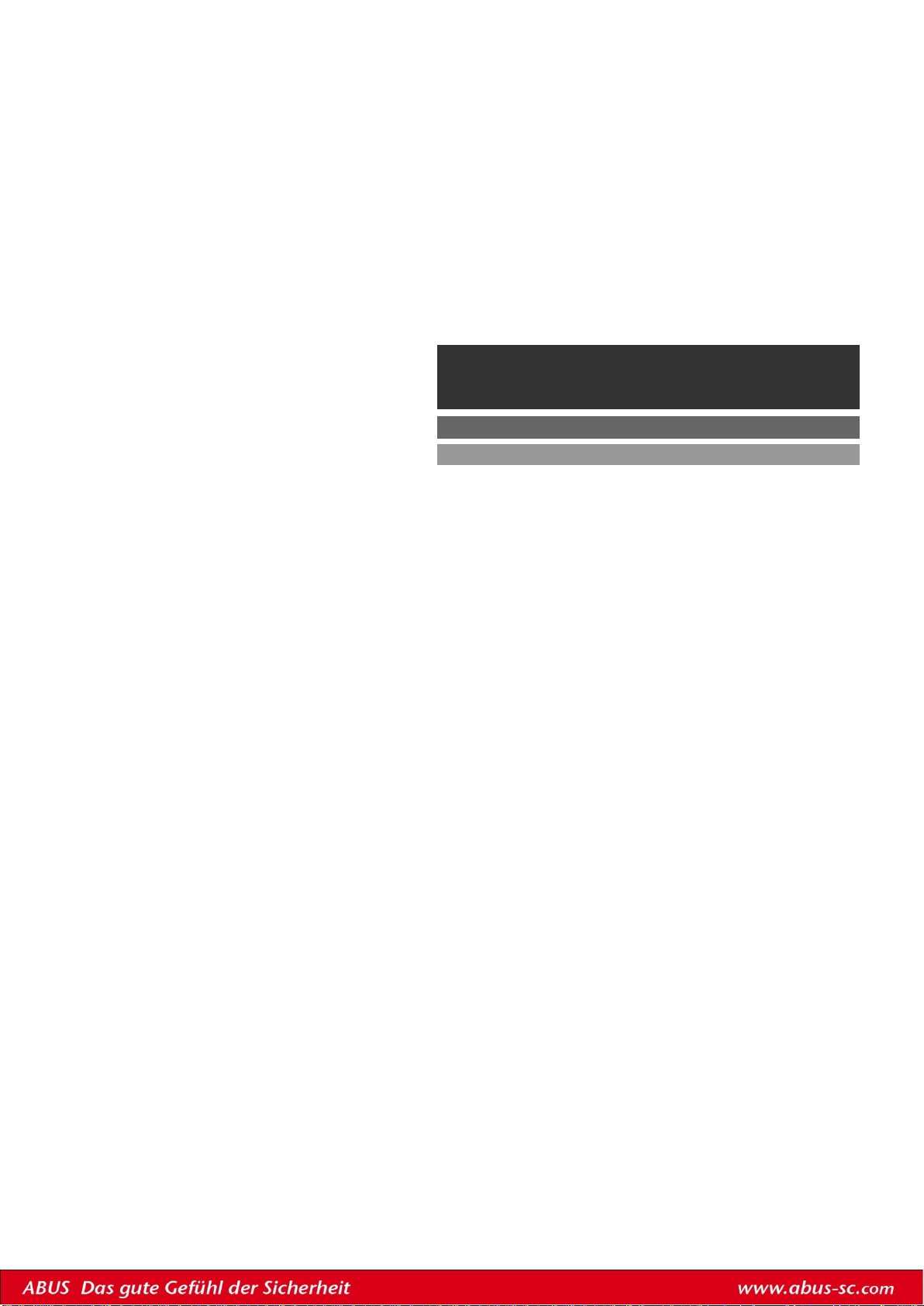
ABUS
TVVR33005 / TVVR33009
Bediengungsanleitung lokales Benutzerinterface
Hersteller
ABUS Security-Center GmbH & Co. KG
Linker Kreuthweg 5
86444 Affing (Germany)
